Page 1

brukerhåndbok
color LaserJet 9500mfphp
Page 2
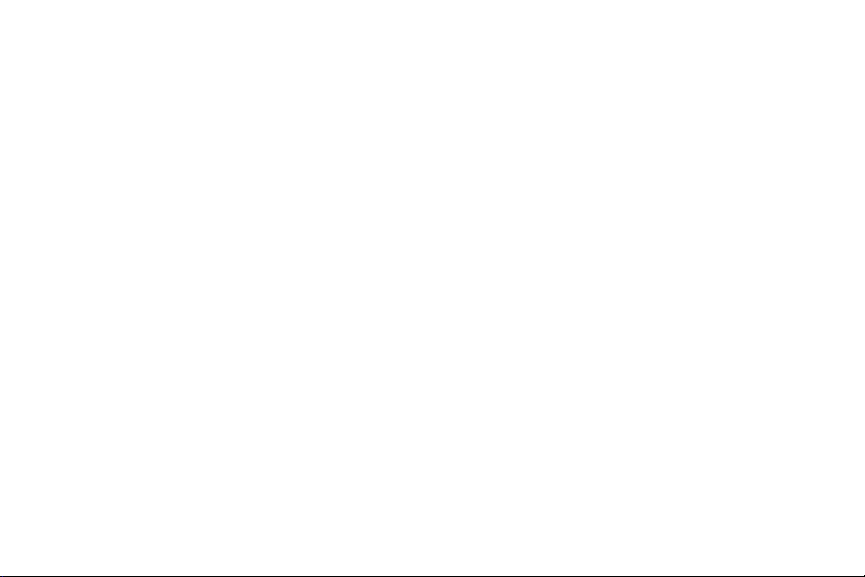
Page 3
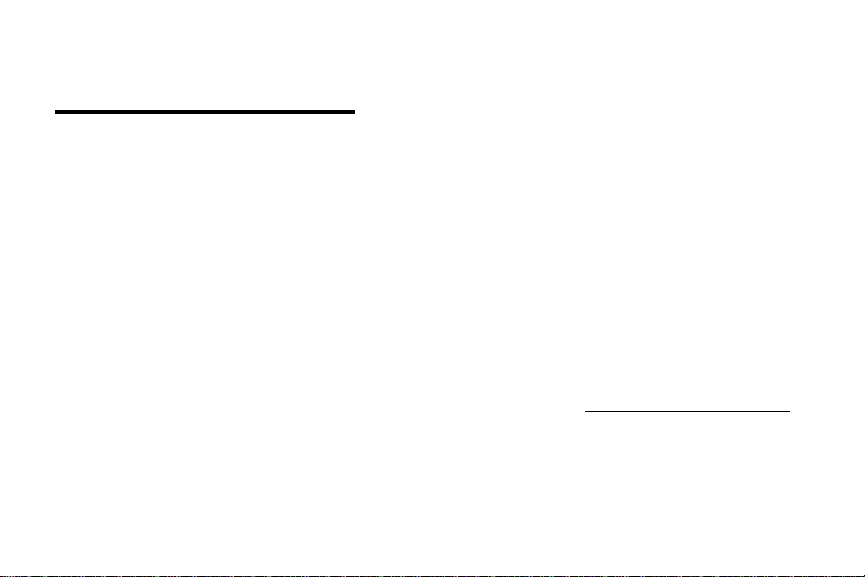
HP Color LaserJet 9500mfp
brukerhåndbok
Page 4
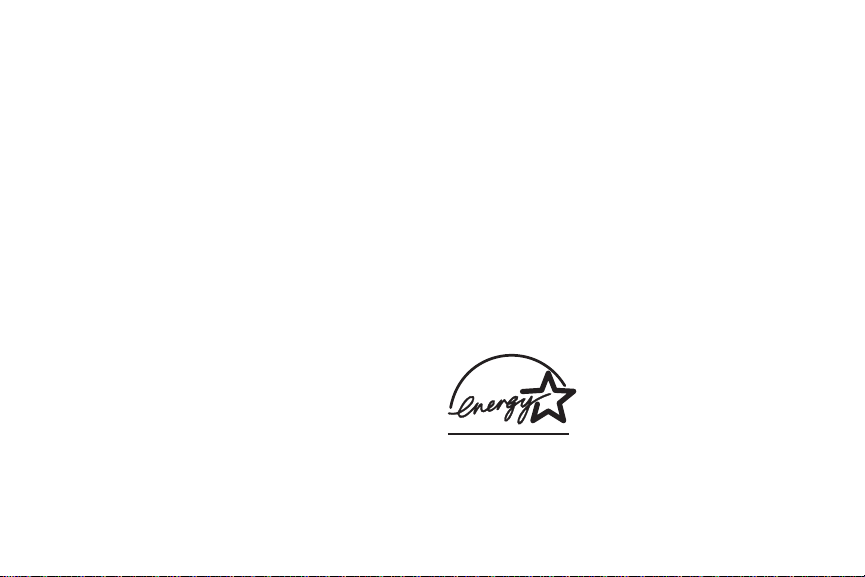
Copyright og lisens
© 2004 Copyright Hewlett-Packard Development Company,
L.P.
Reproduksjon, tilpasning eller oversettelse uten skriftlig
forhåndstillatelse er f orb udt, med unnt ak av de t som er tillatt
i henhold til lovgivning om opphavsrett.
Delenummer: C8549-90910
Edition 1, 10/2004
Informasjonen i dette dokumentet kan endres uten
forvarsel.
De eneste garantiene for HP-produkte r og -tjenester er
angitt i de uttrykte garantierklæringene som føl ger med slik e
produkter og tjenester. Ingenting i dette dokumentet kan
tolkes som en tilleggsgaranti. HP er ikke
erstatningsansvarlig for tekniske feil eller andre typer feil
eller utelatelser i dette dokumentet.
Varemerker
Acrobat®, Adobe® og PostScript® er v aremerk er f or Adobe
Systems Incorporated.
HP-UX®-utgave 10.20 og n y ere og HP -UX-utga v e 11.00 og
nyere (i både 32- og 64-biters konfigurasjoner) på alle
HP 9000-datamaskiner er merkeprodukter fra Open Group
UNIX 95.
Microsoft®, MS-DOS®, Windows® og Windows NT® er
registrerte varemerker i USA for Microsoft Corporation.
PANTONE®* is Pantone, Inc.s kontrollstandard-varemerke
for farge.
TrueType™ er et varemerke i USA for Apple Computer, Inc.
UNIX® er et registrert varemerke for The Open Group.
E
NERGY STAR® er et registrert servicemerke i USA for det
amerikanske miljøvernorganet U.S. Environmental
Protection Agency.
Page 5
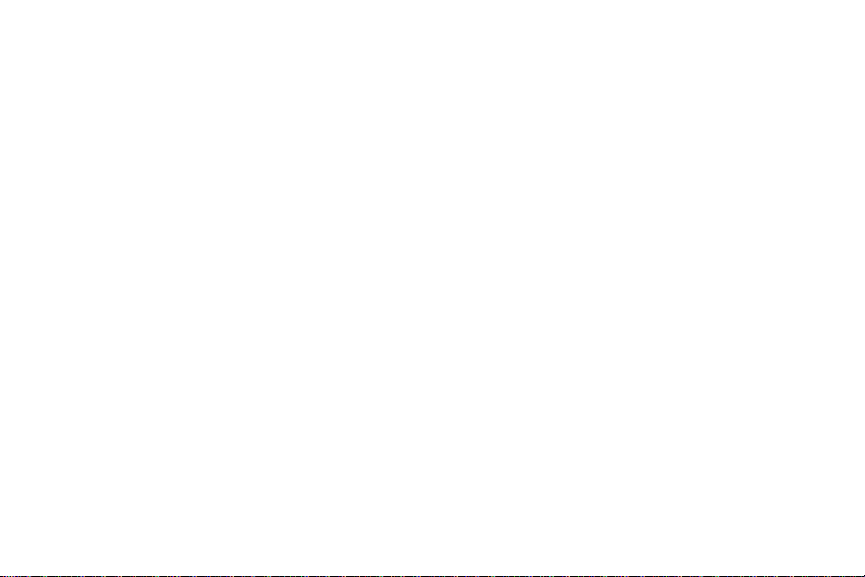
Innhold
1 Grunnleggende om MFP
MFP-komponenter. . . . . . . . . . . . . . . . . . . . . . . . . . . . . . . . . . . . . . . . . . . . . . . . . . . . . . . . . . . . . . . . . . . . 1
Kontrollpanel . . . . . . . . . . . . . . . . . . . . . . . . . . . . . . . . . . . . . . . . . . . . . . . . . . . . . . . . . . . . . . . . . . . . 4
Angi MFP-standardene . . . . . . . . . . . . . . . . . . . . . . . . . . . . . . . . . . . . . . . . . . . . . . . . . . . . . . . . . . . . . . . . 9
Angi standardene for MFP-enheten . . . . . . . . . . . . . . . . . . . . . . . . . . . . . . . . . . . . . . . . . . . . . . . . . . 9
Legge i innskuffer . . . . . . . . . . . . . . . . . . . . . . . . . . . . . . . . . . . . . . . . . . . . . . . . . . . . . . . . . . . . . . . . . . . 10
Legge i skuff 2 og 3. . . . . . . . . . . . . . . . . . . . . . . . . . . . . . . . . . . . . . . . . . . . . . . . . . . . . . . . . . . . . . 15
Endre og angi størrelse og type for utskriftsmaterialet i en skuff . . . . . . . . . . . . . . . . . . . . . . . . . . . 27
2 Kopiering
Oppsettet i kopieringsskjermbildet . . . . . . . . . . . . . . . . . . . . . . . . . . . . . . . . . . . . . . . . . . . . . . . . . . . . . . 32
Kopieringsinstruksjoner. . . . . . . . . . . . . . . . . . . . . . . . . . . . . . . . . . . . . . . . . . . . . . . . . . . . . . . . . . . . . . . 35
Kopiering med standardinnstillingene (ettrykkskopiering). . . . . . . . . . . . . . . . . . . . . . . . . . . . . . . . . 36
Kopiere med brukerdefinerte innstillinger . . . . . . . . . . . . . . . . . . . . . . . . . . . . . . . . . . . . . . . . . . . . . 37
Kopiere fra skannerglasset . . . . . . . . . . . . . . . . . . . . . . . . . . . . . . . . . . . . . . . . . . . . . . . . . . . . . . . . 42
Kopiere med ADMen. . . . . . . . . . . . . . . . . . . . . . . . . . . . . . . . . . . . . . . . . . . . . . . . . . . . . . . . . . . . . 42
Kopiere bøker . . . . . . . . . . . . . . . . . . . . . . . . . . . . . . . . . . . . . . . . . . . . . . . . . . . . . . . . . . . . . . . . . . 43
Opprette en jobb som skal kopieres senere . . . . . . . . . . . . . . . . . . . . . . . . . . . . . . . . . . . . . . . . . . . 44
Fargekopier eller svart/hvitt-kopier . . . . . . . . . . . . . . . . . . . . . . . . . . . . . . . . . . . . . . . . . . . . . . . . . . 44
Forminske eller forstørre. . . . . . . . . . . . . . . . . . . . . . . . . . . . . . . . . . . . . . . . . . . . . . . . . . . . . . . . . . 45
NOWW Innhold iii
Page 6
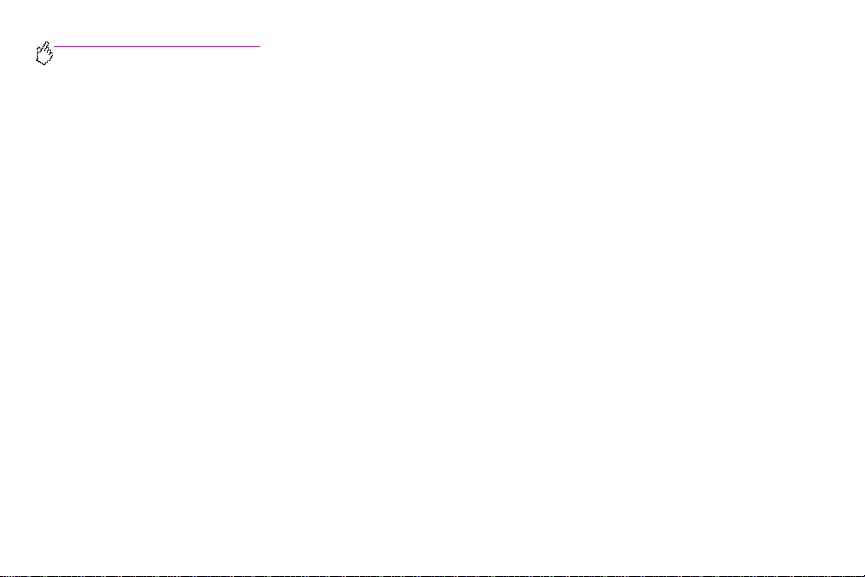
http://www.hp.com/go/clj9500mfp
Justere lys/mørke . . . . . . . . . . . . . . . . . . . . . . . . . . . . . . . . . . . . . . . . . . . . . . . . . . . . . . . . . . . . . . . 45
Forbedre dokumentet . . . . . . . . . . . . . . . . . . . . . . . . . . . . . . . . . . . . . . . . . . . . . . . . . . . . . . . . . . . . 45
Angi kopieringsstandarder. . . . . . . . . . . . . . . . . . . . . . . . . . . . . . . . . . . . . . . . . . . . . . . . . . . . . . . . . . . . . 47
3 Digital sending og e-post
Sende dokumenter . . . . . . . . . . . . . . . . . . . . . . . . . . . . . . . . . . . . . . . . . . . . . . . . . . . . . . . . . . . . . . . . . . 51
Sende originaler i størrelsen Letter ved hjelp av skannerglasset eller ADMen. . . . . . . . . . . . . . . . . 51
Endre innstillingene. . . . . . . . . . . . . . . . . . . . . . . . . . . . . . . . . . . . . . . . . . . . . . . . . . . . . . . . . . . . . . 52
Sende et dokument til flere mottakere . . . . . . . . . . . . . . . . . . . . . . . . . . . . . . . . . . . . . . . . . . . . . . . 53
Bruke funksjonen for automatisk utfylling . . . . . . . . . . . . . . . . . . . . . . . . . . . . . . . . . . . . . . . . . . . . . 54
Bruke adresseboken . . . . . . . . . . . . . . . . . . . . . . . . . . . . . . . . . . . . . . . . . . . . . . . . . . . . . . . . . . . . . . . . . 55
Opprette en mottakerliste . . . . . . . . . . . . . . . . . . . . . . . . . . . . . . . . . . . . . . . . . . . . . . . . . . . . . . . . . 56
4 Fakse
Koble faksmaskinen til telefonlinjen . . . . . . . . . . . . . . . . . . . . . . . . . . . . . . . . . . . . . . . . . . . . . . . . . . . . . 59
Kontrollere faksdriften . . . . . . . . . . . . . . . . . . . . . . . . . . . . . . . . . . . . . . . . . . . . . . . . . . . . . . . . . . . . . . . . 60
Angi de nødvendige faksinnstillingene . . . . . . . . . . . . . . . . . . . . . . . . . . . . . . . . . . . . . . . . . . . . . . . . . . . 61
Bruke Faksinnstillinger-menyen . . . . . . . . . . . . . . . . . . . . . . . . . . . . . . . . . . . . . . . . . . . . . . . . . . . . 62
Angi og kontrollere dato og tidspunkt . . . . . . . . . . . . . . . . . . . . . . . . . . . . . . . . . . . . . . . . . . . . . . . . 63
Angi og kontrollere plassering. . . . . . . . . . . . . . . . . . . . . . . . . . . . . . . . . . . . . . . . . . . . . . . . . . . . . . 63
Angi og kontrollere fakshode. . . . . . . . . . . . . . . . . . . . . . . . . . . . . . . . . . . . . . . . . . . . . . . . . . . . . . . 64
iv Innhold Versj. 1.0
Page 7
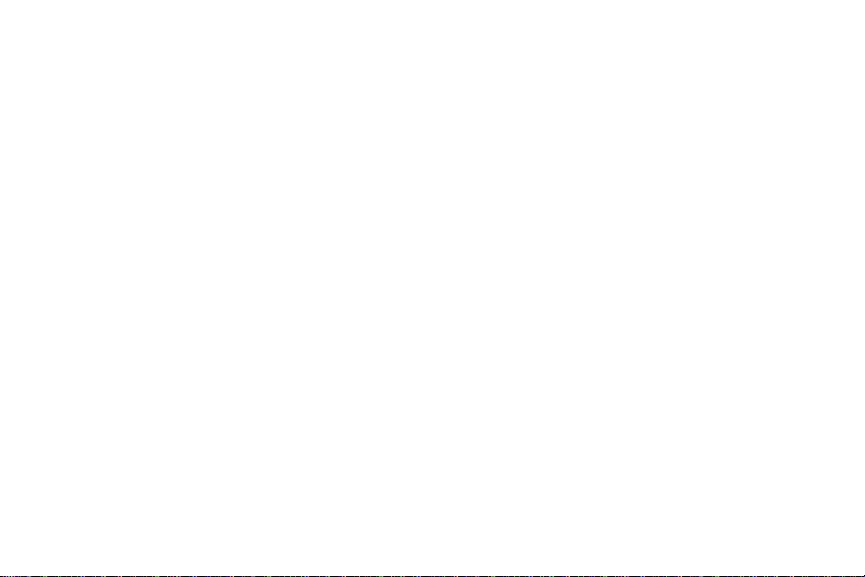
Funksjonsskjermbildet Faks . . . . . . . . . . . . . . . . . . . . . . . . . . . . . . . . . . . . . . . . . . . . . . . . . . . . . . . . . . . 66
Statusinformasjonsfelt. . . . . . . . . . . . . . . . . . . . . . . . . . . . . . . . . . . . . . . . . . . . . . . . . . . . . . . . . . . . 66
Sende fakser. . . . . . . . . . . . . . . . . . . . . . . . . . . . . . . . . . . . . . . . . . . . . . . . . . . . . . . . . . . . . . . . . . . . . . . 67
Sende en faks ved å taste nummeret manuelt . . . . . . . . . . . . . . . . . . . . . . . . . . . . . . . . . . . . . . . . . 68
Sende en faks ved å bruke hurtigvalg. . . . . . . . . . . . . . . . . . . . . . . . . . . . . . . . . . . . . . . . . . . . . . . . 69
Sende en faks ved hjelp av telefonkatalognumre . . . . . . . . . . . . . . . . . . . . . . . . . . . . . . . . . . . . . . . 70
Avbryte en faks . . . . . . . . . . . . . . . . . . . . . . . . . . . . . . . . . . . . . . . . . . . . . . . . . . . . . . . . . . . . . . . . . . . . . 72
Avbryte den gjeldende faksoverføringen. . . . . . . . . . . . . . . . . . . . . . . . . . . . . . . . . . . . . . . . . . . . . . 72
Avbryte alle ventende fakser. . . . . . . . . . . . . . . . . . . . . . . . . . . . . . . . . . . . . . . . . . . . . . . . . . . . . . . 73
Hurtigvalg . . . . . . . . . . . . . . . . . . . . . . . . . . . . . . . . . . . . . . . . . . . . . . . . . . . . . . . . . . . . . . . . . . . . . . . . . 73
Endre Skarphet-innstillingen . . . . . . . . . . . . . . . . . . . . . . . . . . . . . . . . . . . . . . . . . . . . . . . . . . . . . . . . . . . 75
Endre bakgrunnsinnstillingen . . . . . . . . . . . . . . . . . . . . . . . . . . . . . . . . . . . . . . . . . . . . . . . . . . . . . . . . . . 76
Endre innstillingen for lysere eller mørkere bilde . . . . . . . . . . . . . . . . . . . . . . . . . . . . . . . . . . . . . . . . . . . 77
Motta fakser. . . . . . . . . . . . . . . . . . . . . . . . . . . . . . . . . . . . . . . . . . . . . . . . . . . . . . . . . . . . . . . . . . . . . . . . 77
Angi valgfrie faksinnstillinger. . . . . . . . . . . . . . . . . . . . . . . . . . . . . . . . . . . . . . . . . . . . . . . . . . . . . . . . . . . 78
Innstilling av modemvolumet. . . . . . . . . . . . . . . . . . . . . . . . . . . . . . . . . . . . . . . . . . . . . . . . . . . . . . . 79
Innstilling av ringevolumet. . . . . . . . . . . . . . . . . . . . . . . . . . . . . . . . . . . . . . . . . . . . . . . . . . . . . . . . . 80
Angi oppløsning for utgående fakser . . . . . . . . . . . . . . . . . . . . . . . . . . . . . . . . . . . . . . . . . . . . . . . . 80
Angi oppringings- og registreringsalternativer. . . . . . . . . . . . . . . . . . . . . . . . . . . . . . . . . . . . . . . . . . . . . . 82
Angi et oppringingsprefiks. . . . . . . . . . . . . . . . . . . . . . . . . . . . . . . . . . . . . . . . . . . . . . . . . . . . . . . . . 82
Angi funksjonen ring på nytt ved opptatt. . . . . . . . . . . . . . . . . . . . . . . . . . . . . . . . . . . . . . . . . . . . . . 83
NOWW Innhold v
Page 8
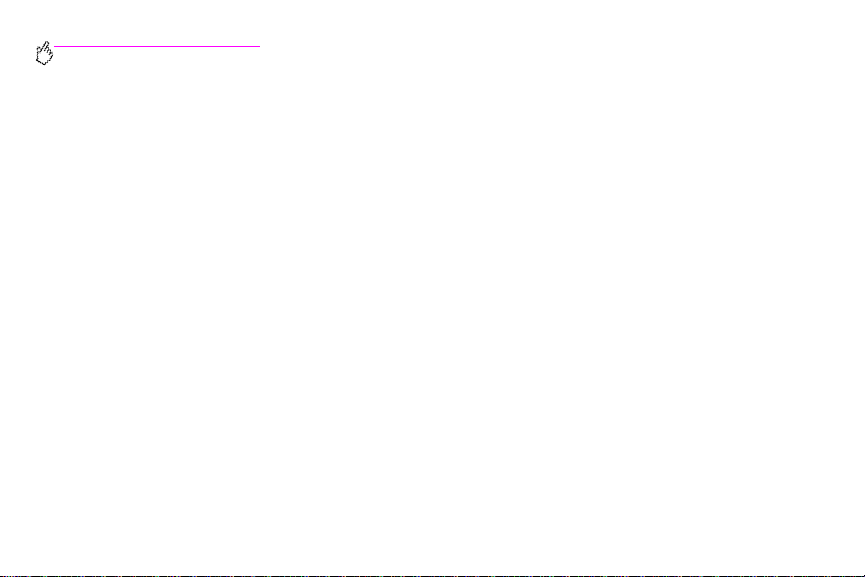
http://www.hp.com/go/clj9500mfp
Angi papirskuffen. . . . . . . . . . . . . . . . . . . . . . . . . . . . . . . . . . . . . . . . . . . . . . . . . . . . . . . . . . . . . . . . . . . . 84
Angi utskuffen . . . . . . . . . . . . . . . . . . . . . . . . . . . . . . . . . . . . . . . . . . . . . . . . . . . . . . . . . . . . . . . . . . . . . . 85
Feilsøking for faks. . . . . . . . . . . . . . . . . . . . . . . . . . . . . . . . . . . . . . . . . . . . . . . . . . . . . . . . . . . . . . . 86
Hva slags type telefonlinje bruker du? . . . . . . . . . . . . . . . . . . . . . . . . . . . . . . . . . . . . . . . . . . . . . . . 86
Bruker du en splitter på telefonlinjen?. . . . . . . . . . . . . . . . . . . . . . . . . . . . . . . . . . . . . . . . . . . . . . . . 87
Bruker du et overspenningsvern? . . . . . . . . . . . . . . . . . . . . . . . . . . . . . . . . . . . . . . . . . . . . . . . . . . . 87
Har du en talemeldingstjeneste fra telefonselskapet, eller bruker du en telefonsvarer?. . . . . . . . . . 88
Kontrollere faksstatusen . . . . . . . . . . . . . . . . . . . . . . . . . . . . . . . . . . . . . . . . . . . . . . . . . . . . . . . . . . . . . . 88
Faksfunksjonen fungerer ikke . . . . . . . . . . . . . . . . . . . . . . . . . . . . . . . . . . . . . . . . . . . . . . . . . . . . . . . . . . 90
Generelle faksproblemer. . . . . . . . . . . . . . . . . . . . . . . . . . . . . . . . . . . . . . . . . . . . . . . . . . . . . . . . . . . . . . 92
Problemer under faksmottak. . . . . . . . . . . . . . . . . . . . . . . . . . . . . . . . . . . . . . . . . . . . . . . . . . . . . . . . . . . 95
Problemer under sending av fakser . . . . . . . . . . . . . . . . . . . . . . . . . . . . . . . . . . . . . . . . . . . . . . . . . . . . . 99
Feilkoder . . . . . . . . . . . . . . . . . . . . . . . . . . . . . . . . . . . . . . . . . . . . . . . . . . . . . . . . . . . . . . . . . . . . . . . . . 102
Produktspesifikasjoner for faks . . . . . . . . . . . . . . . . . . . . . . . . . . . . . . . . . . . . . . . . . . . . . . . . . . . . . . . . 106
5 Skrive ut
Egendefinering av skuff 1 . . . . . . . . . . . . . . . . . . . . . . . . . . . . . . . . . . . . . . . . . . . . . . . . . . . . . . . . . . . . 109
Skrive ut fra skuff 1 hvis det er bedt om papiret som er lagt i . . . . . . . . . . . . . . . . . . . . . . . . . . . . . 110
Manuell papirmating fra skuff 1 . . . . . . . . . . . . . . . . . . . . . . . . . . . . . . . . . . . . . . . . . . . . . . . . . . . . 110
vi Innhold Versj. 1.0
Page 9
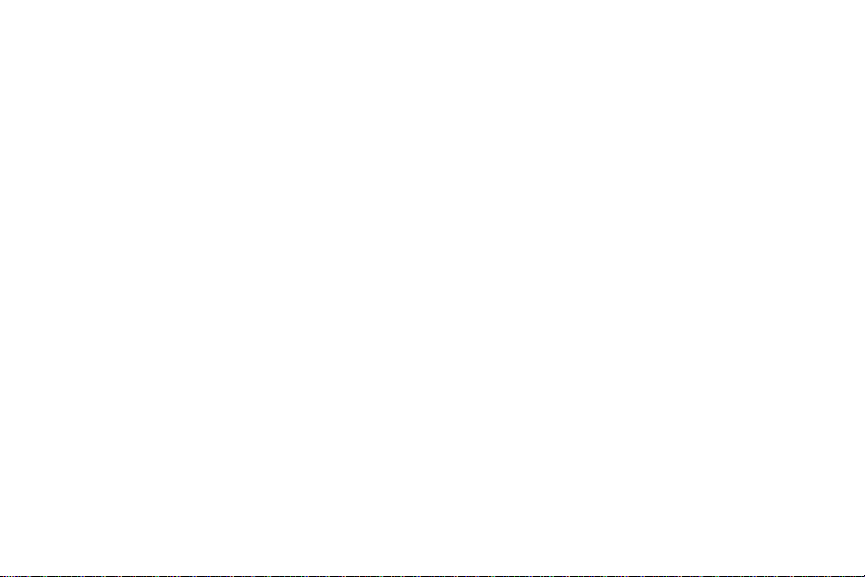
Bruke funksjonene for jobblagring. . . . . . . . . . . . . . . . . . . . . . . . . . . . . . . . . . . . . . . . . . . . . . . . . . . . . . 111
Private jobber . . . . . . . . . . . . . . . . . . . . . . . . . . . . . . . . . . . . . . . . . . . . . . . . . . . . . . . . . . . . . . . . . 112
Lagrede jobber . . . . . . . . . . . . . . . . . . . . . . . . . . . . . . . . . . . . . . . . . . . . . . . . . . . . . . . . . . . . . . . . 114
Hurtigkopijobber . . . . . . . . . . . . . . . . . . . . . . . . . . . . . . . . . . . . . . . . . . . . . . . . . . . . . . . . . . . . . . . 116
Prøveeksemplar og hold-jobber . . . . . . . . . . . . . . . . . . . . . . . . . . . . . . . . . . . . . . . . . . . . . . . . . . . 118
6 Kontrollpanelmenyer
Hent jobb-menyen. . . . . . . . . . . . . . . . . . . . . . . . . . . . . . . . . . . . . . . . . . . . . . . . . . . . . . . . . . . . . . . . . . 123
Informasjon-menyen . . . . . . . . . . . . . . . . . . . . . . . . . . . . . . . . . . . . . . . . . . . . . . . . . . . . . . . . . . . . . . . . 125
Papirhåndtering-menyen. . . . . . . . . . . . . . . . . . . . . . . . . . . . . . . . . . . . . . . . . . . . . . . . . . . . . . . . . . . . . 127
Konfigurer enhet-menyen . . . . . . . . . . . . . . . . . . . . . . . . . . . . . . . . . . . . . . . . . . . . . . . . . . . . . . . . . . . . 131
Undermenyen Original . . . . . . . . . . . . . . . . . . . . . . . . . . . . . . . . . . . . . . . . . . . . . . . . . . . . . . . . . . 131
Undermenyen Kopierer. . . . . . . . . . . . . . . . . . . . . . . . . . . . . . . . . . . . . . . . . . . . . . . . . . . . . . . . . . 134
Undermenyen Forbedring . . . . . . . . . . . . . . . . . . . . . . . . . . . . . . . . . . . . . . . . . . . . . . . . . . . . . . . . 136
Undermenyen Sender. . . . . . . . . . . . . . . . . . . . . . . . . . . . . . . . . . . . . . . . . . . . . . . . . . . . . . . . . . . 137
Undermenyen Skriver ut . . . . . . . . . . . . . . . . . . . . . . . . . . . . . . . . . . . . . . . . . . . . . . . . . . . . . . . . . 140
Undermenyen Utskriftskvalitet . . . . . . . . . . . . . . . . . . . . . . . . . . . . . . . . . . . . . . . . . . . . . . . . . . . . 146
Undermenyen Systemoppsett. . . . . . . . . . . . . . . . . . . . . . . . . . . . . . . . . . . . . . . . . . . . . . . . . . . . . 149
NOWW Innhold vii
Page 10
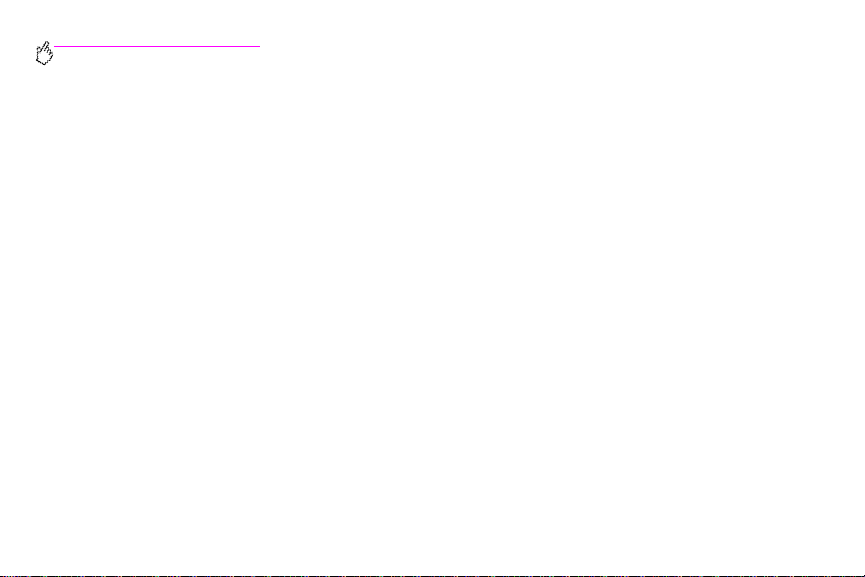
http://www.hp.com/go/clj9500mfp
7 Velge og bruke utskriftsmateriale
Velge utskriftsmateriale med høy kvalitet . . . . . . . . . . . . . . . . . . . . . . . . . . . . . . . . . . . . . . . . . . . . 157
Bruke utskriftsmateriale som ikke er fra HP . . . . . . . . . . . . . . . . . . . . . . . . . . . . . . . . . . . . . . . . . . 158
Bestille støttet utskriftsmateriale . . . . . . . . . . . . . . . . . . . . . . . . . . . . . . . . . . . . . . . . . . . . . . . . . . . 159
Angi type og størrelse for utskriftsmateriale . . . . . . . . . . . . . . . . . . . . . . . . . . . . . . . . . . . . . . . . . . 159
Typer utskriftsmateriale som støttes . . . . . . . . . . . . . . . . . . . . . . . . . . . . . . . . . . . . . . . . . . . . . . . . 162
Problemer med kopierings- og utskriftskvalitet i forbindelse med utskriftsmateriale. . . . . . . . . . . . 178
8 Behandling og vedlikehold
Behandle rekvisita. . . . . . . . . . . . . . . . . . . . . . . . . . . . . . . . . . . . . . . . . . . . . . . . . . . . . . . . . . . . . . . . . . 185
Kontrollere rekvisitanivå . . . . . . . . . . . . . . . . . . . . . . . . . . . . . . . . . . . . . . . . . . . . . . . . . . . . . . . . . 185
Bestille rekvisita . . . . . . . . . . . . . . . . . . . . . . . . . . . . . . . . . . . . . . . . . . . . . . . . . . . . . . . . . . . . . . . 186
Oppbevare rekvisita . . . . . . . . . . . . . . . . . . . . . . . . . . . . . . . . . . . . . . . . . . . . . . . . . . . . . . . . . . . . 187
Bytting og resirkulering av rekvisita. . . . . . . . . . . . . . . . . . . . . . . . . . . . . . . . . . . . . . . . . . . . . . . . . 189
Bruke bildetromlene . . . . . . . . . . . . . . . . . . . . . . . . . . . . . . . . . . . . . . . . . . . . . . . . . . . . . . . . . . . . 194
Bytte bildetromlene . . . . . . . . . . . . . . . . . . . . . . . . . . . . . . . . . . . . . . . . . . . . . . . . . . . . . . . . . . . . . 195
Bildeoverføringssett . . . . . . . . . . . . . . . . . . . . . . . . . . . . . . . . . . . . . . . . . . . . . . . . . . . . . . . . . . . . 200
Bilderensesett . . . . . . . . . . . . . . . . . . . . . . . . . . . . . . . . . . . . . . . . . . . . . . . . . . . . . . . . . . . . . . . . . 211
Varmeelementsett. . . . . . . . . . . . . . . . . . . . . . . . . . . . . . . . . . . . . . . . . . . . . . . . . . . . . . . . . . . . . . 217
viii Innhold Versj. 1.0
Page 11
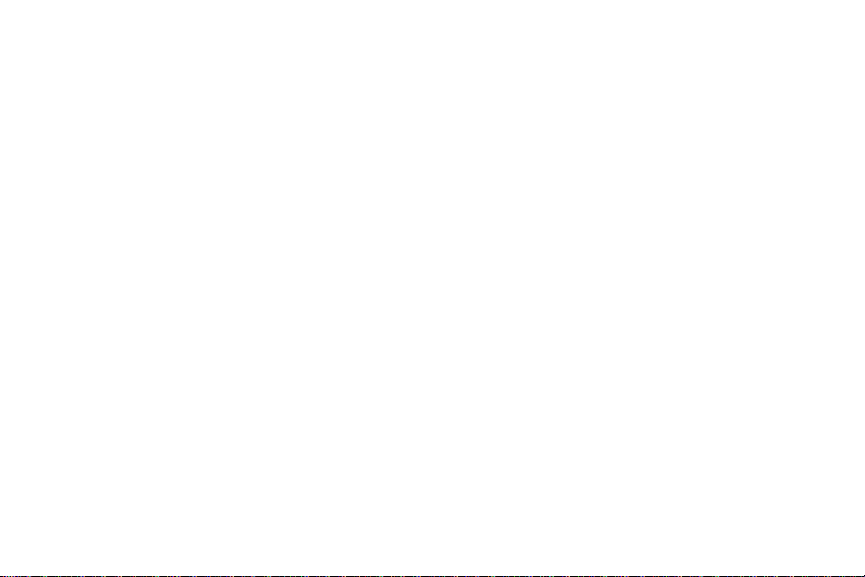
Fremgangsmåte for rengjøring . . . . . . . . . . . . . . . . . . . . . . . . . . . . . . . . . . . . . . . . . . . . . . . . . . . . . . . . 222
Rengjøre ADMen . . . . . . . . . . . . . . . . . . . . . . . . . . . . . . . . . . . . . . . . . . . . . . . . . . . . . . . . . . . . . . 222
Rengjøre postladeren . . . . . . . . . . . . . . . . . . . . . . . . . . . . . . . . . . . . . . . . . . . . . . . . . . . . . . . . . . . 229
Rengjøre varmeelementet. . . . . . . . . . . . . . . . . . . . . . . . . . . . . . . . . . . . . . . . . . . . . . . . . . . . . . . . 232
Flytte MFPen. . . . . . . . . . . . . . . . . . . . . . . . . . . . . . . . . . . . . . . . . . . . . . . . . . . . . . . . . . . . . . . . . . . . . . 235
9 Løse problemer
Fjerne fastkjørt papir . . . . . . . . . . . . . . . . . . . . . . . . . . . . . . . . . . . . . . . . . . . . . . . . . . . . . . . . . . . . . . . . 237
Steder der du fjerner fastkjørt papir . . . . . . . . . . . . . . . . . . . . . . . . . . . . . . . . . . . . . . . . . . . . . . . . 238
Fjerne fastkjørt papir fra innskuffområdene . . . . . . . . . . . . . . . . . . . . . . . . . . . . . . . . . . . . . . . . . . 240
Fjerne fastkjørt papir fra tosidigenheten . . . . . . . . . . . . . . . . . . . . . . . . . . . . . . . . . . . . . . . . . . . . . 256
Fjerne fastkjørt papir fra utmatingsområdene . . . . . . . . . . . . . . . . . . . . . . . . . . . . . . . . . . . . . . . . . 259
Løse gjentatt fastkjøring . . . . . . . . . . . . . . . . . . . . . . . . . . . . . . . . . . . . . . . . . . . . . . . . . . . . . . . . . 273
Forstå MFPens meldinger. . . . . . . . . . . . . . . . . . . . . . . . . . . . . . . . . . . . . . . . . . . . . . . . . . . . . . . . . . . . 275
Bruke MFPens hjelpesystem . . . . . . . . . . . . . . . . . . . . . . . . . . . . . . . . . . . . . . . . . . . . . . . . . . . . . 275
Hvis en melding ikke forsvinner . . . . . . . . . . . . . . . . . . . . . . . . . . . . . . . . . . . . . . . . . . . . . . . . . . . 276
Løse problemer med utdatakvalitet. . . . . . . . . . . . . . . . . . . . . . . . . . . . . . . . . . . . . . . . . . . . . . . . . . . . . 277
Feilsøkingsprosedyrer for utdatakvalitet . . . . . . . . . . . . . . . . . . . . . . . . . . . . . . . . . . . . . . . . . . . . . 279
Løse vedvarende problemer med utdataskriftskvalitet . . . . . . . . . . . . . . . . . . . . . . . . . . . . . . . . . . 280
Sider for feilsøking av utskriftskvalitet. . . . . . . . . . . . . . . . . . . . . . . . . . . . . . . . . . . . . . . . . . . . . . . 287
NOWW Innhold ix
Page 12
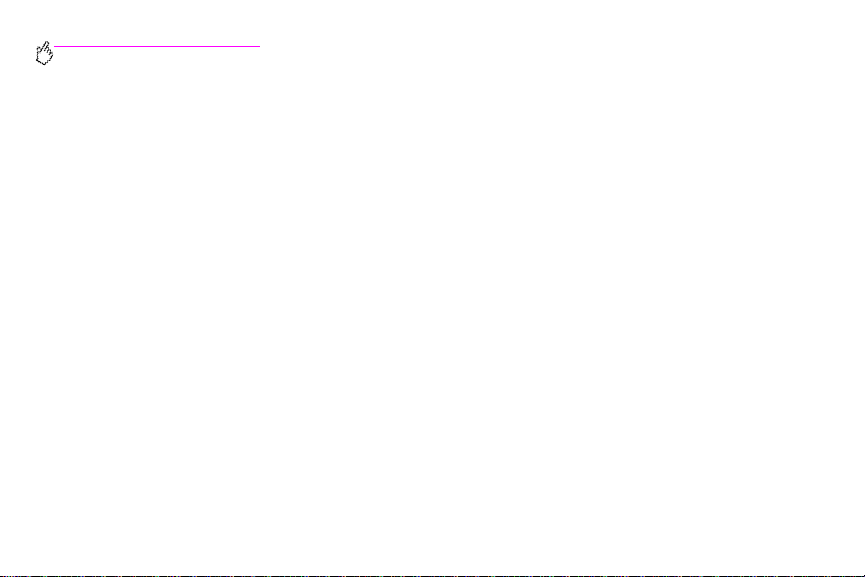
http://www.hp.com/go/clj9500mfp
Løse problemer med MFPen. . . . . . . . . . . . . . . . . . . . . . . . . . . . . . . . . . . . . . . . . . . . . . . . . . . . . . . . . . 289
MFP, maskinvareproblemer . . . . . . . . . . . . . . . . . . . . . . . . . . . . . . . . . . . . . . . . . . . . . . . . . . . . . . 289
Problemer med håndtering av utskriftsmateriale. . . . . . . . . . . . . . . . . . . . . . . . . . . . . . . . . . . . . . . 292
Problemer med utskrift fra MFPen . . . . . . . . . . . . . . . . . . . . . . . . . . . . . . . . . . . . . . . . . . . . . . . . . 297
Problemer med tosidig utskrift. . . . . . . . . . . . . . . . . . . . . . . . . . . . . . . . . . . . . . . . . . . . . . . . . . . . . 302
10 Service og støtte
Garantiinformasjon . . . . . . . . . . . . . . . . . . . . . . . . . . . . . . . . . . . . . . . . . . . . . . . . . . . . . . . . . . . . . . . . . 303
Service i og etter garantiperioden . . . . . . . . . . . . . . . . . . . . . . . . . . . . . . . . . . . . . . . . . . . . . . . . . . 303
Utvidet garanti. . . . . . . . . . . . . . . . . . . . . . . . . . . . . . . . . . . . . . . . . . . . . . . . . . . . . . . . . . . . . . . . . 303
Tilgjengelige reservedeler og rekvisita . . . . . . . . . . . . . . . . . . . . . . . . . . . . . . . . . . . . . . . . . . . . . . 304
Garanti for skriverkassett med farger / bildetrommel . . . . . . . . . . . . . . . . . . . . . . . . . . . . . . . . . . . 304
Betingelser for HPs programvarelisens. . . . . . . . . . . . . . . . . . . . . . . . . . . . . . . . . . . . . . . . . . . . . . 306
Internasjonale kundestøttealternativer . . . . . . . . . . . . . . . . . . . . . . . . . . . . . . . . . . . . . . . . . . . . . . . . . . 308
Informasjon fra MFPen . . . . . . . . . . . . . . . . . . . . . . . . . . . . . . . . . . . . . . . . . . . . . . . . . . . . . . . . . . 308
Kundestøtte og hjelp til reparasjon av MFPen . . . . . . . . . . . . . . . . . . . . . . . . . . . . . . . . . . . . . . . . 309
11 Informasjon om spesifikasjoner og spesielle bestemmelser
Fysiske spesifikasjoner . . . . . . . . . . . . . . . . . . . . . . . . . . . . . . . . . . . . . . . . . . . . . . . . . . . . . . . . . . . . . . 311
Strømkrav og kretskapasitet . . . . . . . . . . . . . . . . . . . . . . . . . . . . . . . . . . . . . . . . . . . . . . . . . . . . . . . . . . 314
Strømforbruk . . . . . . . . . . . . . . . . . . . . . . . . . . . . . . . . . . . . . . . . . . . . . . . . . . . . . . . . . . . . . . . . . . . . . . 315
Akustiske spesifikasjoner¹. . . . . . . . . . . . . . . . . . . . . . . . . . . . . . . . . . . . . . . . . . . . . . . . . . . . . . . . . . . . 316
x Innhold Versj. 1.0
Page 13
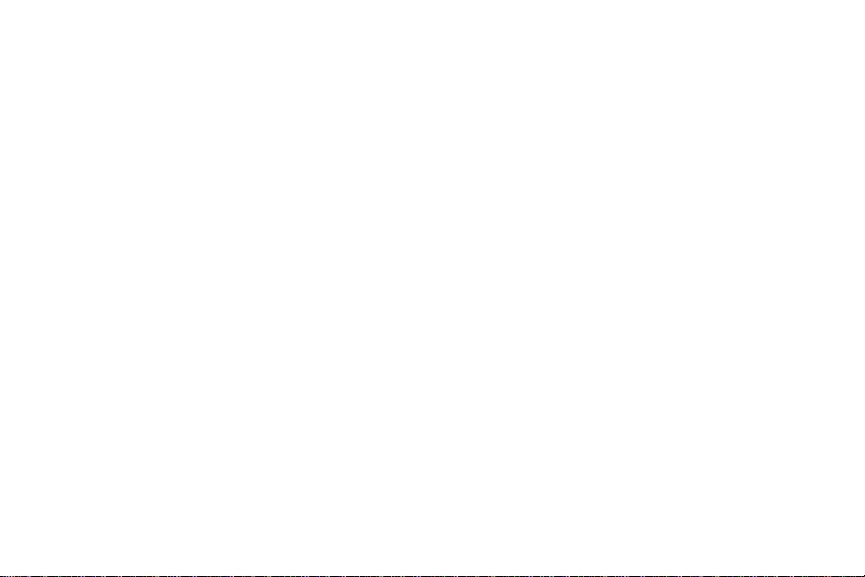
Drifts- og oppbevaringsmiljø . . . . . . . . . . . . . . . . . . . . . . . . . . . . . . . . . . . . . . . . . . . . . . . . . . . . . . . . . . 317
Miljømessig produktforvaltningsprogram. . . . . . . . . . . . . . . . . . . . . . . . . . . . . . . . . . . . . . . . . . . . . . . . . 318
Miljøvern . . . . . . . . . . . . . . . . . . . . . . . . . . . . . . . . . . . . . . . . . . . . . . . . . . . . . . . . . . . . . . . . . . . . . 318
FCC-bestemmelser. . . . . . . . . . . . . . . . . . . . . . . . . . . . . . . . . . . . . . . . . . . . . . . . . . . . . . . . . . . . . . . . . 322
Spesielle bestemmelser . . . . . . . . . . . . . . . . . . . . . . . . . . . . . . . . . . . . . . . . . . . . . . . . . . . . . . . . . . . . . 323
Samsvarserklæring . . . . . . . . . . . . . . . . . . . . . . . . . . . . . . . . . . . . . . . . . . . . . . . . . . . . . . . . . . . . . 323
EU-bestemmelse om bruk av telekom . . . . . . . . . . . . . . . . . . . . . . . . . . . . . . . . . . . . . . . . . . . . . . 326
Kanadiske DOC-bestemmelser. . . . . . . . . . . . . . . . . . . . . . . . . . . . . . . . . . . . . . . . . . . . . . . . . . . . 326
VCCI-bestemmelse (Japan) . . . . . . . . . . . . . . . . . . . . . . . . . . . . . . . . . . . . . . . . . . . . . . . . . . . . . . 327
Koreanske EMI-bestemmelser . . . . . . . . . . . . . . . . . . . . . . . . . . . . . . . . . . . . . . . . . . . . . . . . . . . . 328
Laser-bestemmelse for Finland. . . . . . . . . . . . . . . . . . . . . . . . . . . . . . . . . . . . . . . . . . . . . . . . . . . . 329
Taiwansk klasse-A-bestemmelser . . . . . . . . . . . . . . . . . . . . . . . . . . . . . . . . . . . . . . . . . . . . . . . . . 330
Batteribestemmelser for Taiwan . . . . . . . . . . . . . . . . . . . . . . . . . . . . . . . . . . . . . . . . . . . . . . . . . . . 331
Produktinformasjonsark . . . . . . . . . . . . . . . . . . . . . . . . . . . . . . . . . . . . . . . . . . . . . . . . . . . . . . . . . 331
NOWW Innhold xi
Page 14
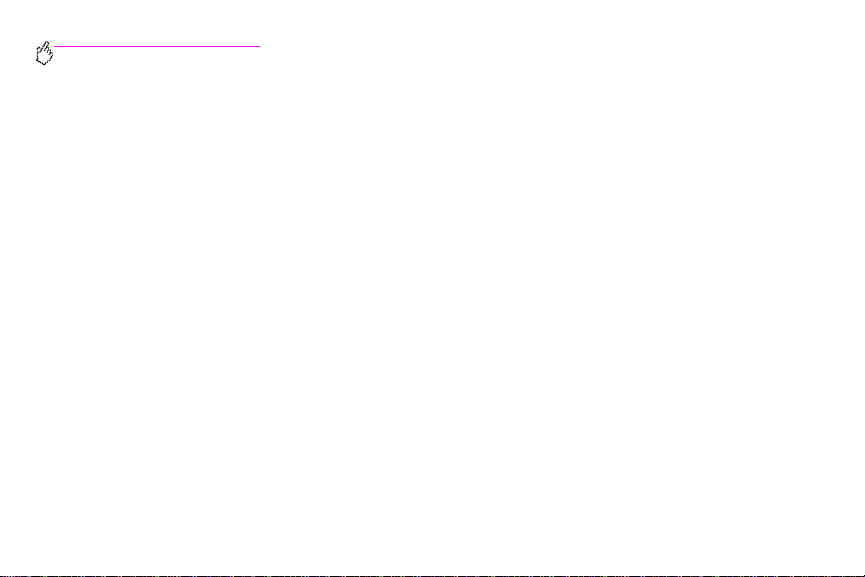
http://www.hp.com/go/clj9500mfp
xii Innhold Versj. 1.0
Page 15
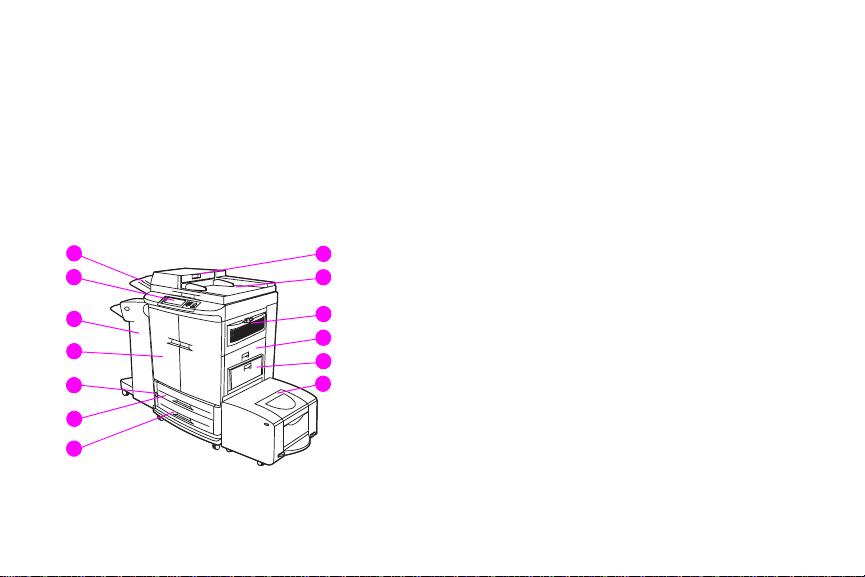
Grunnleggende om MFP
MFP-komponenter
Figuren nedenfor viser komponentene på HPColor LaserJet 9500mfp.
1
1
2
3
4
5
6
7
NOWW MFP-komponenter 1
8
9
10
11
12
12
13
Page 16
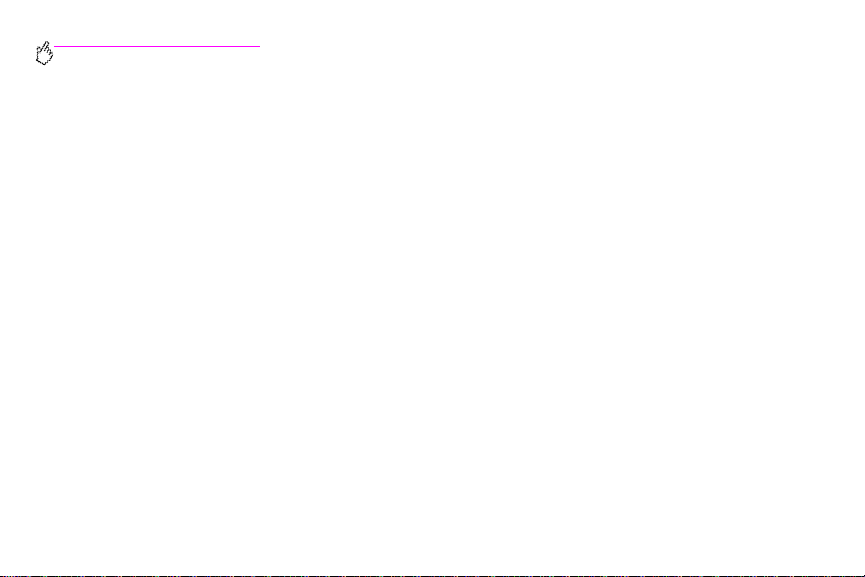
http://www.hp.com/go/clj9500mfp
1 ADM-utskuff (automatisk dokumentmater)
2 kontrollpanel (inkludert -grafisk berøringsskjerm)
3 etterbehandlingsenhet
(3000-arks stifte-/stableenhet, 3000-arks stableenhet, enhet for flerfunksjonsetterbehandling
eller postboks med 8 lommer)
2 Kapittel 1 - Grunnleggende om MFP Versj. 1.0
4 frontdeksler
5 av/på-bryter
6 skuff 2
7 skuff 3
8 ADM-mater
9 ADM
10 ozonvifte og -filter
11 høyre deksel
12 skuff 1
13 sideinnskuffen for 2000 ark
(skuff 4)
Page 17
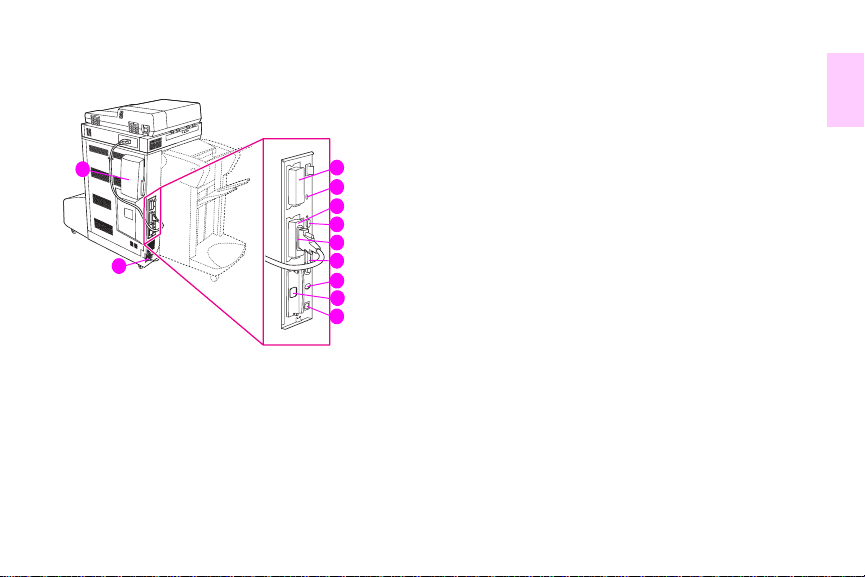
1
1
2
1 luftfilter
2 kontakt for strømkabelen
3 kopitilkoblingsk ort (EIO -
enhanced input/output)
4 sikkerhetslås for
diskstasjonen
3
4
5
6
7
8
9
10
11
5 RJ11-kontakt (til den
eksterne fakslinjen)
6 HP JetLink-kontakt
7 harddisk (EIO)
8 parallellport
9 FIH-kontakt (utrustning
for eksternt grensesnitt)
10 Ethernet-nettverkskort
(EIO)
11 USB-port
NOWW MFP-komponenter 3
Page 18
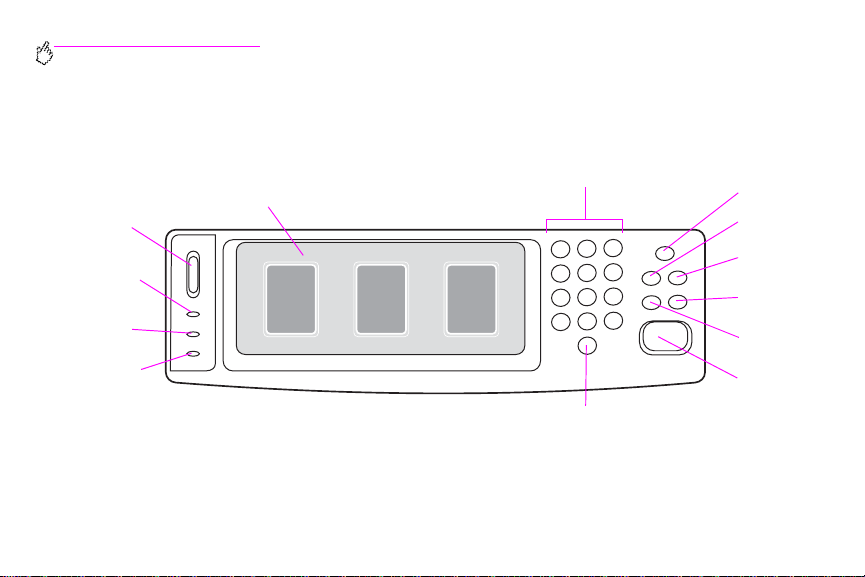
http://www.hp.com/go/clj9500mfp
Kontrollpanel
Kontrollpanelet inneholder en grafisk berøringsskjerm, tre jobbkontrollknapper, et talltastatur og tre LED-indikatorer.
DVALE-
MODUS
-knapp
MENY-
knapp
S
TATUS-
knapp
S
TOPP-
knapp
TILBAKE-
STILL-
knapp
START-
knapp
Justering av
skjermkontrast
Klar-lampe
(grønn)
Data-lampe
(grønn)
Obs!-lampe
(oransje)
Grafisk
berøringsskjerm
Talltastatur
SLETTknapp (C)
4 Kapittel 1 - Grunnleggende om MFP Versj. 1.0
Page 19
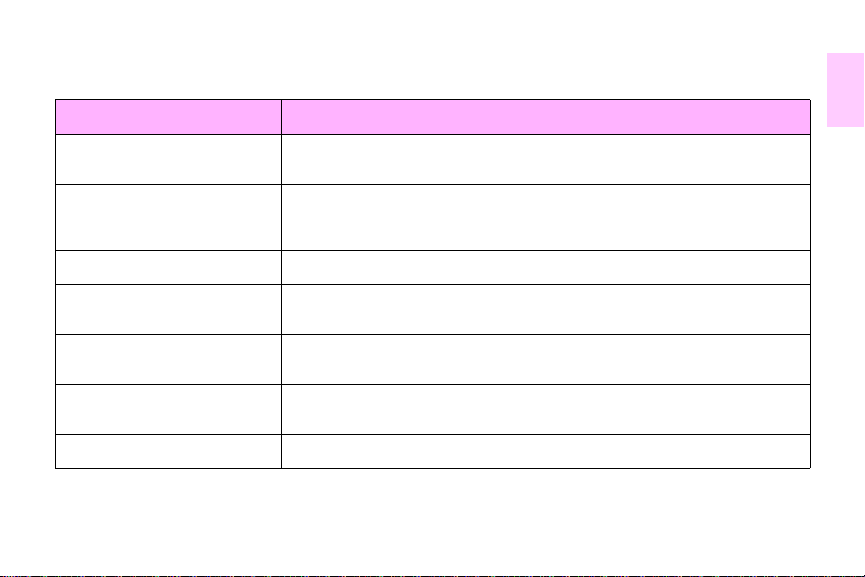
Funksjoner og knapper Funksjon
USTERING AV SKJERMKONTRAST Bruk denne til å justere styrken på bakgrunnsbelysningen i
J
kontrollpanelskjermbildet.
RAFISK BERØRINGSSKJERM På denne berøringsskjermen kan brukeren finne tekst og grafisk informasjon om
G
konfigurasjonen og statusen f or MFP en. B ruk berø ringsskjermen til å kontrol lere alle
funksjonene på MFPen.
VALEMODUS Bruk denne til å sette MFPen i dvalemodus.
D
ENY Bruk denne til å åpne menyen Informasjon, Konfigurasjon og andre menyer på
M
MFPen.
TATUS Denne knappen viser gjeldende jobber og fremdriften for dem, i tillegg til stat usen
S
ILBAKESTILL Bruk denne knappen til å tilbakestille jobbinnstillingene til brukerdefinerte
T
TOPP Bruk denne knappen til å avbryte den aktive jobben.
S
for skuffer og rekvisita.
standardverdier.
NOWW MFP-komponenter 5
1
Page 20
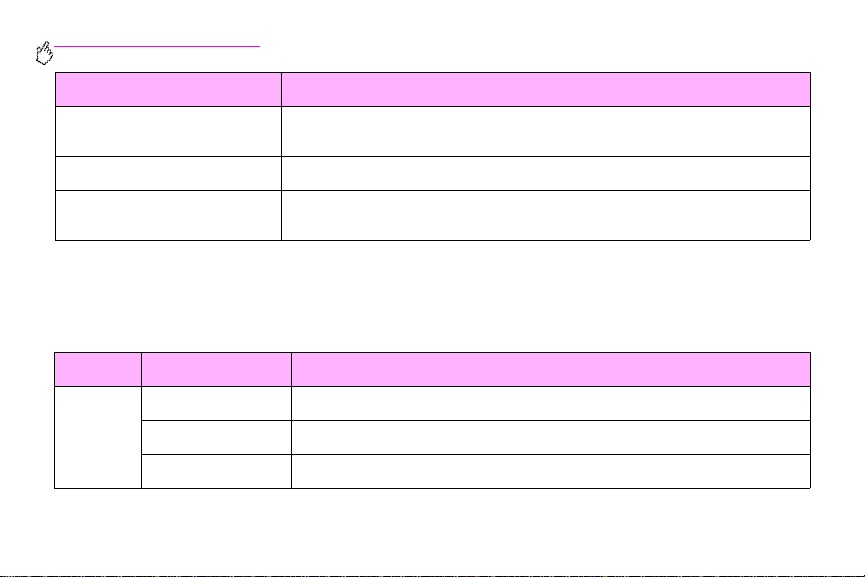
http://www.hp.com/go/clj9500mfp
Funksjoner og knapper Funksjon
S
TART Bruk denne knappen til å starte en kopijobb, starte digital sending eller fortsette en
C Dette er Slett-knappen, som tilbakestiller antall k opier til én.
ALLTASTATUR Bruk tastaturet til å skrive inn tallverdier for antall kopier du behøver, og til å angi
T
jobb som har blitt avbrutt.
andre tallverdier.
Tolke kontrollpanellampene
Bruk tabellen nedenfor til å tolke kontrollpanellampene.
Lampe Status Betydning
Klar (grønn) Av MFPen er av eller deaktivert, eller det har oppstått en feil.
På (lyser) MFPen er klar til å skrive ut.
Blinker MFPen blir deaktivert.
6 Kapittel 1 - Grunnleggende om MFP Versj. 1.0
Page 21
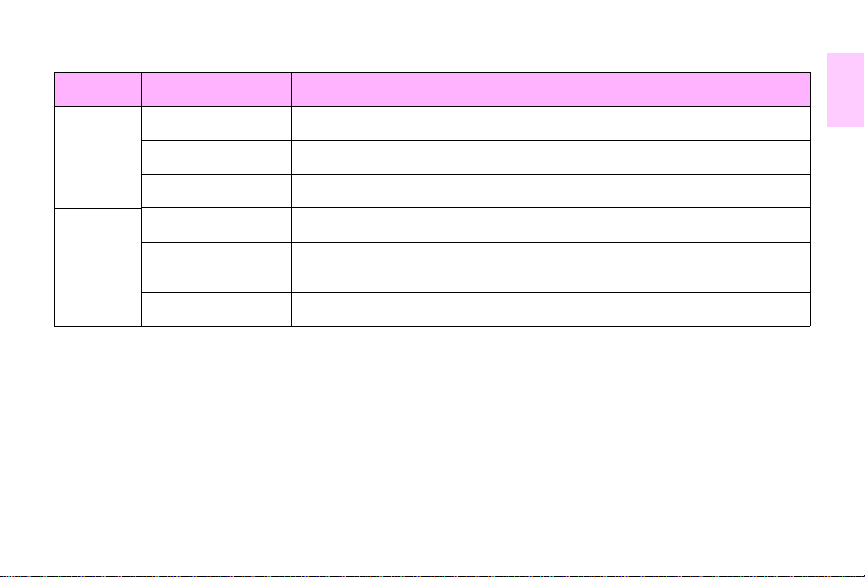
Lampe Status Betydning
Data
(grønn)
Obs!
(oransje)
NOWW MFP-komponenter 7
Av MFPen har ingen data å skrive ut.
På (lyser) MFPen har data å skrive ut, men er ikke klar eller er deaktivert.
Blinker MFPen behandler eller skriv er ut dataene.
Av MFPen fungerer uten feil.
På (lyser) Det har oppstått en uopprettelig feil på MFP en. Noter feilmeldingen, og slå MFPen
av og deretter på igjen.
Blinker En handling må utfør es. Se kontrollpanelskjermen.
1
Page 22
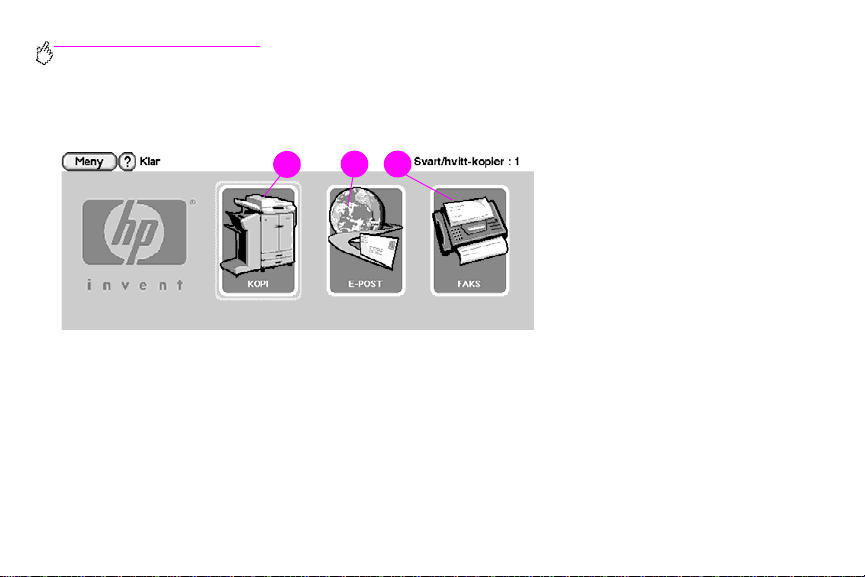
http://www.hp.com/go/clj9500mfp
Startskjermbildet til kontrollpanelet
Bruk følgende kontrollp anelelementer til å få tilgang til MFP-funksjonene.
213
1 velg denne for å bruke kopiskjermbildet
2 velg denne for å bruke e-postskjermbildet
3 velg denne for å bruke faksskjermbildet
8 Kapittel 1 - Grunnleggende om MFP Versj. 1.0
Page 23
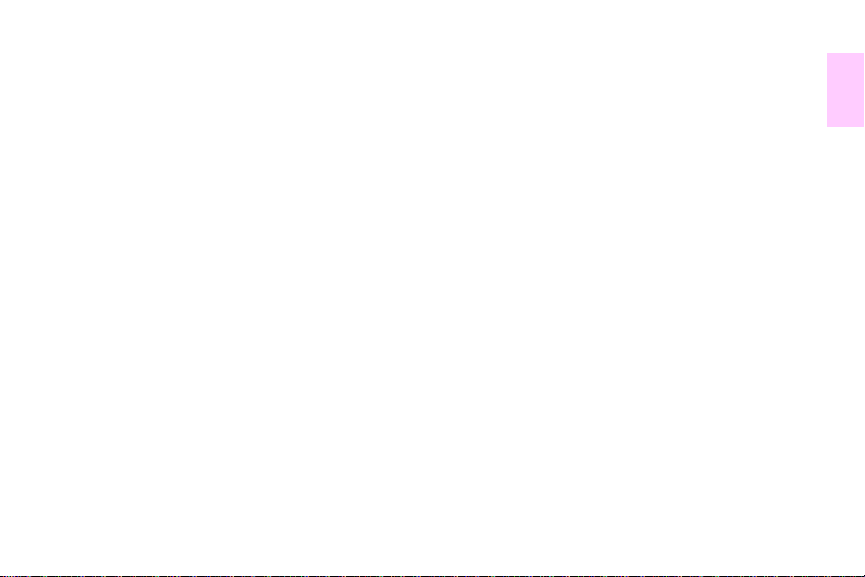
Angi MFP-standardene
Visse typer utskriftsfunksjoner og maskinvare (f or eksempel ekstrautstyr et f or tosidi g utskrift eller etter behandlingsenhet en)
må konfigureres ved hjelp av programvaren for skriversystemet.
Angi standardene for MFP-enheten
Du kan opprette standardinnstillinger for MFP-enheten for flere utskrifts-, kopi-, faks-, e-post- og nettverksfunksjoner.
Slik angir du standarder for enheten på kontrollpanelet:
1 Trykk på MENY-knappen.
2 Bla til og velg K
3 Bla til og velg konfigurasjonselementet du vil ha. Disse elementene omfatter følgende:
• kopiering
• forbedring
• sending
• skrive ut
• systemoppsett
NOWW Angi MFP-standardene 9
ONFIGURER ENHET.
1
Page 24
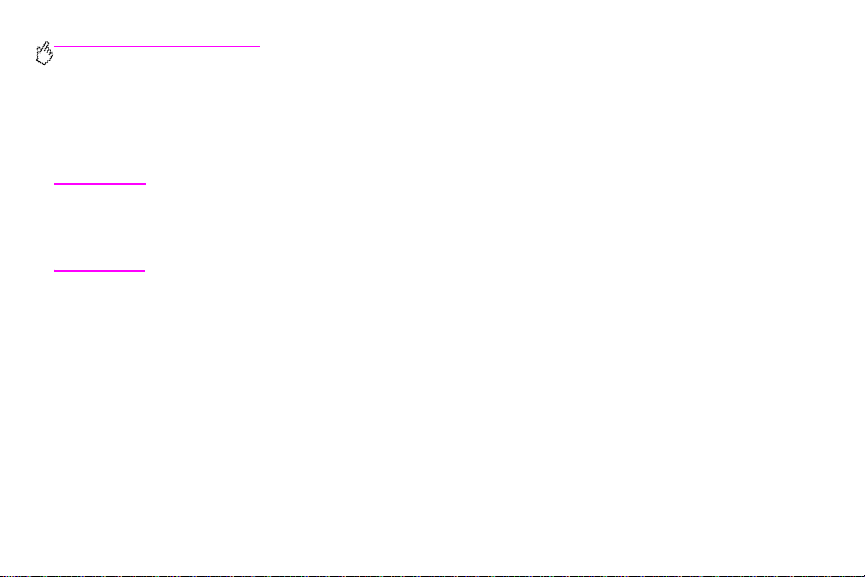
http://www.hp.com/go/clj9500mfp
Legge i innskuffer
Denne delen inneholder informasjon om hvordan du legger utskriftsmateriale av standardstørrelse og egendefinert
størrelse i skuff 1, skuff 2, skuff 3 og sideinnskuffen for 2000 ark (skuff 4).
Obs! For å unngå fastkjøring bør du aldri legge i eller fjerne papir fra skuff1 eller åpne skuff 2, skuff 3 eller
10 Kapittel 1 - Grunnleggende om MFP Versj. 1.0
sideinnskuffen for 2000 ark (skuff 4) mens du skriver ut eller kopierer fra den skuffen.
Hvis du vil unngå skade på MFPen, bør du bare skrive ut etiketter og konvolutter fra skuff 1. Send etiketter
og konvolutter til forsiden opp-skuffen. Skriv ut bare på en side av etiketter og konvolutter.
Page 25
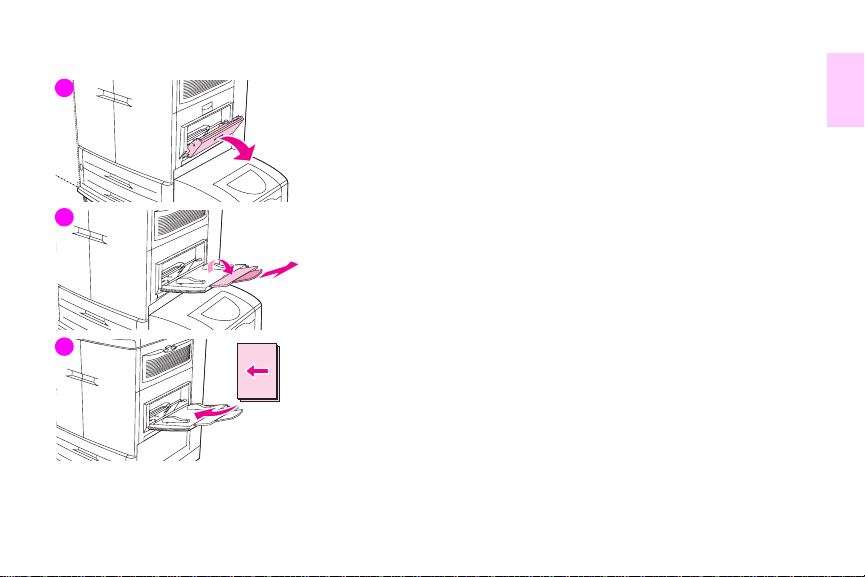
1
2
3
NOWW Legge i innskuffer 11
Slik legger du utskriftsmateriale i skuff 1
Skuff 1 er en flerfunksjonsskuff som kan ta stabler med utskriftsmateriale som er
opptil 5 mm høye, noe som tilsvarer omtrent 100 ark med 75 g/m² papir,
10 konvolutter eller 20 transparenter. Hvis det legges utskriftsmateriale i skuff1,
vil MFPen som standard skrive ut på utskriftsmateriale fra skuff 1 først.
Skuff 1 gir en bekvem måte å skrive ut på konvolutter, transparenter,
utskriftsmateriale av egendefinerte størrelser, eller andre typer
utskriftsmateriale, uten at du behøver å ta ut de andre skuffene. Den kan også
brukes som en hendig ekstra innskuff.
Bruk denne fremgangsmåten til å legge utskriftsmateriale i skuff1.
1 Åpne skuff 1.
2 Trekk ut forlengelsesbrettet for den første skuffen til det stopper. Hvis du
skriver ut på stort utskriftsmateriale, trekker du også ut forlengelsesbrettet
for den andre skuffen til det stopper.
3 Legg i (plasser) utskriftsmaterialet i he nhold til alternati vene for størrelse og
etterbehandling. Hvis du vil skrive ut på én side av et forhåndstrykt papir,
legger du arket slik at siden du vil skrive ut på, vender oppover. Hvis du vil
skrive ut på begge sider (tosidig utskrift) av et forhåndstrykt papir legger du
arket slik at den første siden du vil skrive ut på, vender nedover.
1
Page 26
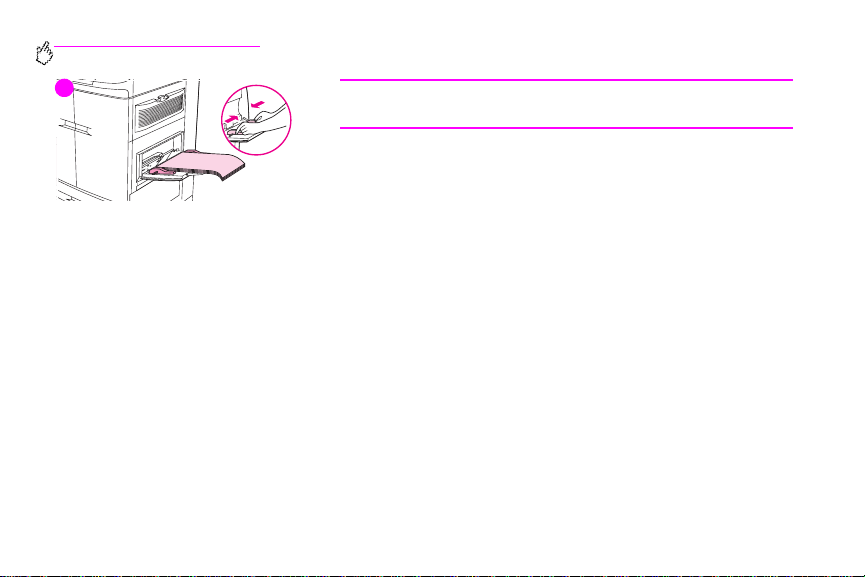
http://www.hp.com/go/clj9500mfp
4
Merk
Hvis du vil unngå fastkjørt papir, skriver du ut ett etikettark om gangen.
4 Juster papirskinnene slik at de berører papirbunken lett, men slik at papiret
ikke blir bøyd. Kontroller at papiret passer under tappene on the
papirskinnene, og ikke går over indikatorene for lastenivået.
5 Se på kontrollpanelskjermen i løpet av få sekunder etter at du har lagt i
papiret. (Ta ut utskriftmaterialet og legg det i på nytt hvis tiden allerede har
gått.)
6 Hvis kontrollpanelet ikke viser meldingen SKUFF 1 <TYPE> <STØRRELSE>, er
skuffen klar til bruk.
7 Hvis kontrollpanelet viser SKUFF 1 <TYPE> <STØRRELSE>, velger du OK for å
endre størrelse og konfigurasjonstype. Størrelsesmenyen vises.
8 Velg A
9 Velg A
LLE STØRRELSER. Kontrollpanelet viser INNSTILLING LAGRET.
LLE TYPER. Kontrollpanelet viser INNSTILLING LAGRET.
10 Hvis kontrollpanelet viser SKUFF 1 ALLE STØRRELSER ALLE TYPER, er
skuffen klar til tilfeldig engangsbruk for ulike typer papir.
11 Velg A
VSLUTT for å godta innstillingene for størrelse og type.
12 Kapittel 1 - Grunnleggende om MFP Versj. 1.0
Page 27
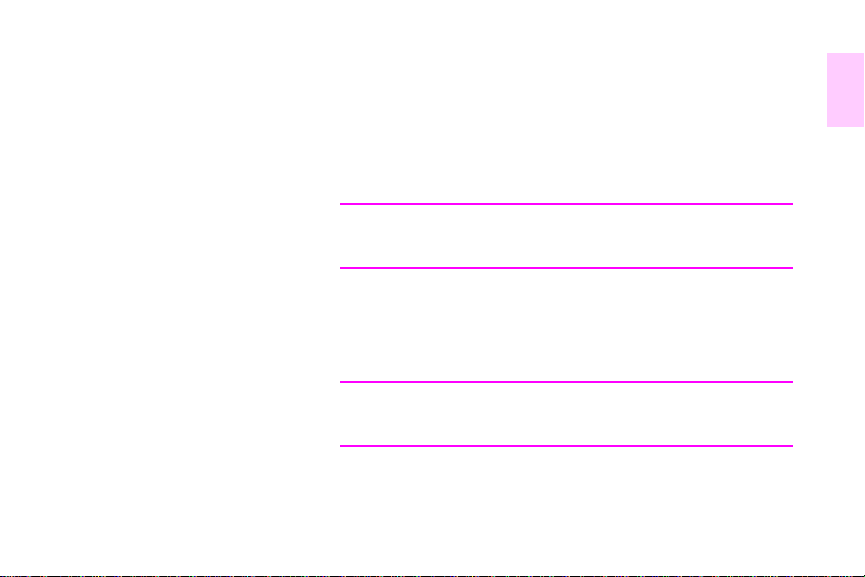
Slik legger du i skuff 1 når samme papir blir brukt til
flere jobber
Bruk følgende fremgangsmåte hvis det fortløpende blir lagt samme type papir i
skuff 1, og papiret ikke vanligvis blir tatt ut av skuff 1 mellom utskriftsjobbene.
Følgende fremgangsmåter kan også øke ytelsen til MFPen ved utskrift fra
skuff 1.
OBS!
Hvis du vil unngå fastkjørt papir, må du aldri legge i eller ta ut papir fra en
skuff mens det blir skrevet ut fra den skuffen.
1
1 Velg M
2 Velg P
3 Velg S
4 Velg den riktige papirstørrelsen. Kontrollpanelet viser INNSTILLING LAGRET.
5 Velg S
NOWW Legge i innskuffer 13
ENY.
APIRHÅNDTERING.
KUFF 1 STØRRELSE.
Merk
Hvis du velger EGENDEFINERT som papirstørrelse, må du også velge
måleenhet (X- og Y-dimensjonen).
KUFF 1 TYPE.
Page 28
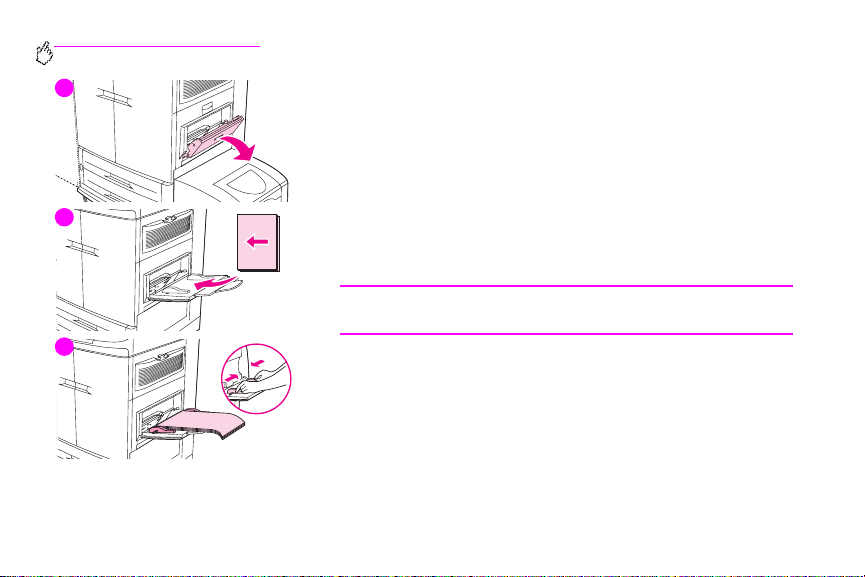
http://www.hp.com/go/clj9500mfp
8
6 Velg den riktige papirtypen. Kontrollpanelet viser INNSTILLING LAGRET.
7 Velg A
VSLUTT for å gå ut av menyene.
8 Åpne skuff 1.
9 Trekk ut forlengelsesbrettet for den første skuffen til det stopper. Hvis du
skriver ut på stort utskriftsmateriale, trekker du også ut forlengelsesbrettet
for den andre skuffen til det stopper.
9
10 Legg i (plasser) utskriftsmaterialet i henhold til alt ernati vene for størrelse og
etterbehandling. Hvis du vil skrive ut på én side av et forhåndstrykt papir,
legger du arket slik at siden du vil skrive ut på, vender oppover. Hvis du vil
skrive ut på begge sider (tosidig utskrift) av et forhåndstrykt papir legger du
arket slik at den første siden du vil skrive ut på, vender nedover.
OBS!
Hvis du vil unngå fastkjørt papir, skriver du ut ett etikettark om gangen.
10
11 Juster papirskinnene slik at de lett berører papirbunken, men slik at papiret
ikke blir bøyd. Kontroller at papiret passer under tappene på skinnene, og
ikke går over indikatorene for lastenivået.
12 Se på kontrollpanelskjermen i løpet av få sekunder etter at du har lagt i
papiret. Skuffkonfigurasjonen vises. ( Ta ut utskri ftmaterial et og legg det i på
nytt hvis tiden allerede har gått.)
13 Velg A
VSLUTT for å gå ut av menyene. Skuffen er klar til bruk.
14 Kapittel 1 - Grunnleggende om MFP Versj. 1.0
Page 29
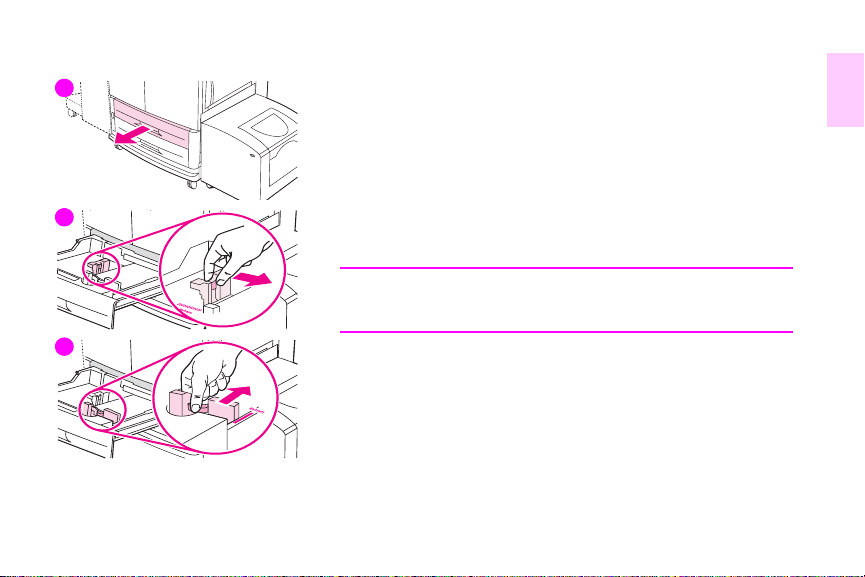
1
Legge i skuff 2 og 3
Skuff 2 og 3 kan ta opptil 500 ark med standard utskriftsmateriale.
Slik legger du i utskriftsmateriale av registrerbar
standardstørrelse i skuff 2 og 3
Bruk denne fremgangsmåten til å legge utskriftsmateriale av registrerbar
2
3
NOWW Legge i innskuffer 15
standardstørrelse i skuffen. Følgende er registrerbare størrelser, som er merket
på innsiden av skuffen:
• A4, Letter, A3, Legal, Executive, 11 x 17, B4, B5, A4-R og Lett er-R
OBS!
Hvis du vil unngå fastkjørt papir, må du aldri legge i eller ta ut
utskriftsmateriale fra en skuff mens det blir skrevet ut fra den skuffen.
1 Trekk skuffen ut til den stopper.
2 Juster venstre (Y) skinne ved å trykke på tappen på skinnen og sette
skinnen til riktig materialstørrelse.
3 Juster den fremre (X) skinnen ved å trykke på tappen på skinnen og sette
skinnen til riktig materialstørrelse.
1
Page 30
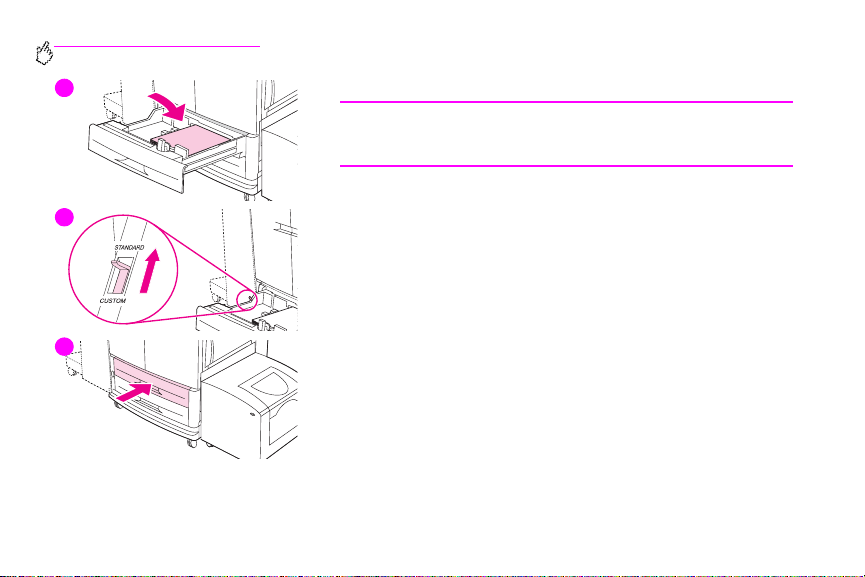
http://www.hp.com/go/clj9500mfp
4
5
4 Legg i (plasser) utskriftsmaterialet i henhold til størrelse.
OBS!
Ikke legg i mer utskriftsmateriale enn det som er angitt av
påfyllingstrekantene bakerst i skuffen.
5 Sett bryteren for custom/standard til Standard.
6 Skyv skuffen på plass i MFPen.
7 Se på kontrollpanelet i løpet av få sekunder etter at du har lukket skuffen.
(Åpne og lukk skuffen hvis tiden allerede har gått.) Kontrollpanelet viser
størrelse på skuffen og typen konfigurasjon. Gjør ett av følgende:
• Hvis innstillingene for størrelse og type er riktige, velger du AVSLUTT for å
godta innstillingene.
6
16 Kapittel 1 - Grunnleggende om MFP Versj. 1.0
• Hvis innstillingene for størrelse og type ikke er riktige, velger du OK.
Menyen SKUFF N, STØRRELSE=*<STØRRELSE> vises.
8 Velg riktig papirstørrelse for å endre størrelsesinnstillingen. Meldingen
INNSTILLING LAGRET vises i et øyeblikk, og deretter vises menyen for
skufftype.
Page 31

Merk
Avhengig av hvilken størrelse du har valgt, kan du bli bedt om å sette
bryteren Custom/Standard i skuffen til en annen stilling. Du kan også bli
bedt om å flytte papirskinnene. Følg instruksjonene på kontrollpanelet, lukk
skuffen og gjenta denne fremgangsmåten fra og med trinn 7.
9 Velg riktig papirtype for å endre typeinnstillingen. Meldingen INNSTILLING
LAGRET vises i et øyeblikk, og deretter vises menyen for størrelses- og
typeinnstillingene.
Merk
Hvis du bruker utskriftsmateriale som er lettere eller tyngre enn 75g/m² til
105 g/m², eller hvis du bruker bestrøet utskriftsmateriale eller transpa renter,
angir du utskriftsmaterialtypen for skuffen.
1
10 Hvis innstillingene for størrelse og type er riktige, velger du A
godta innstillingene. Skuffen er klar til bruk.
NOWW Legge i innskuffer 17
VSLUTT for å
Page 32
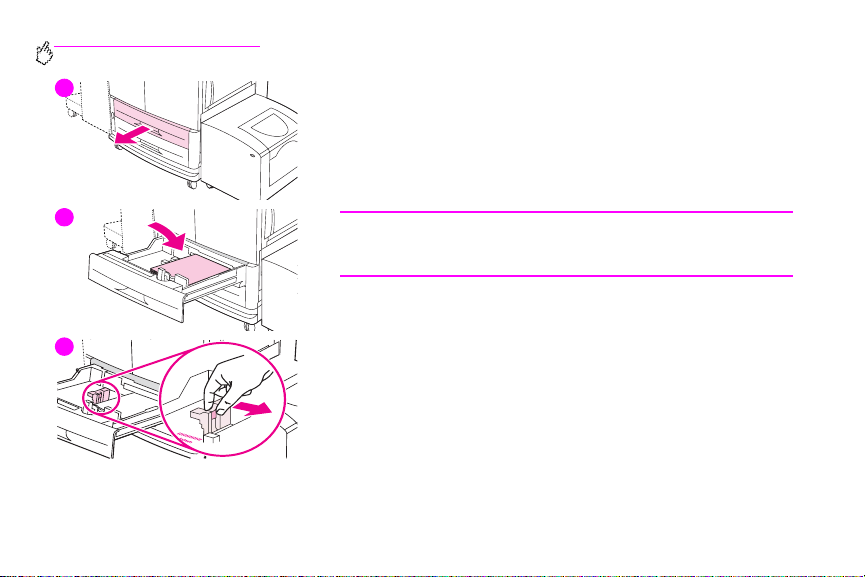
http://www.hp.com/go/clj9500mfp
1
Slik legger du i utskriftsmateriale av uregistrerbar
standardstørrelse i skuff 2 og 3
Bruk denne fremgangsmåten til å legge utskriftsmateriale av uregistrerbar
standardstørrelse i skuffen. Følgende er uregistrerbare størrelser, som er merket
på innsiden av skuffen:
• 8K, 16K, A5, Statement, Executive og 8,5 x 13 (216 x 330 mm)
4
5
18 Kapittel 1 - Grunnleggende om MFP Versj. 1.0
OBS!
Hvis du vil unngå fastkjørt papir, må du aldri legge i eller ta ut
utskriftsmateriale fra en skuff mens det blir skrevet ut fra den skuffen.
1 Trekk skuffen ut til den stopper.
2 Trykk på tappen på den fremre (X) papirskinnen, og skyv skinnen helt ut.
3 Trykk på tappen på den venstre (Y) papirskinnen, og skyv skinnen helt ut.
4 Legg i (plasser) utskriftsmaterialet i henhold til størrelse.
5 Juster venstre (Y) skinne ved å trykke på tappen på skinnen og skyve på
skinnen til den berører papiret lett.
Page 33
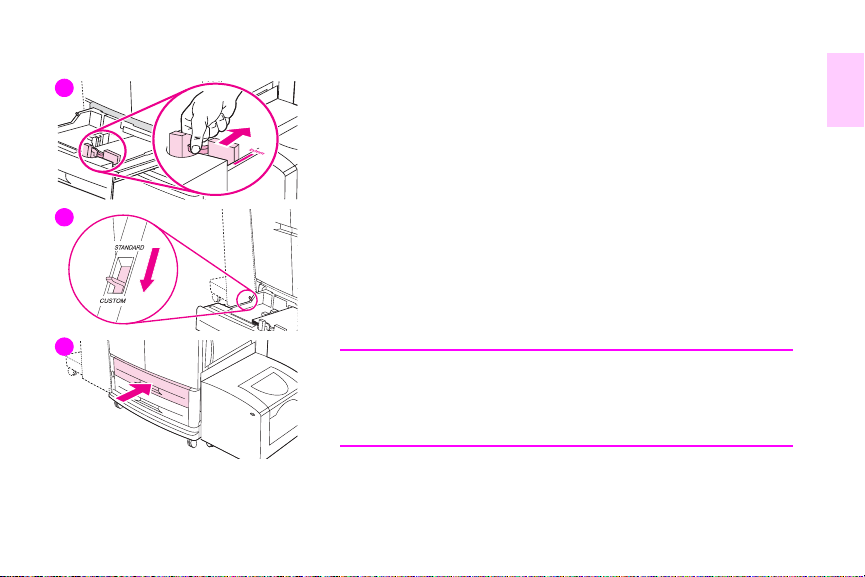
6
7
6 Juster den fremre (Y) skinnen ved å trykke på tappen på skinnen og skyve
på skinnen til den berører papiret lett.
7 Sett bryteren Custom/Standard til Custom.
8 Skyv skuffen på plass i MFPen.
9 Se på kontrollpanelet i løpet av få sekunder etter at du har lukket skuffen.
(Åpne og lukk skuffen hvis tiden allerede har gått.) Kontrollpanelet viser
størrelsen på skuffen og typen konfigurasjon. Gjør ett av følgende:
• Hvis innstillingene for størrelse og type er riktige, velger du AVSLUTT for å
godta innstillingene.
• Hvis innstillingene for størrelse og type ikke er riktige, velger du OK.
Menyen SKUFF N, STØRRELSE=*<STØRRELSE> vises.
10 Velg riktig papirstørrelse for å endre størrelsesinnstillingen. Meldingen
INNSTILLING LAGRET vises i et øyeblikk, og deretter vises menyen for
skufftype.
8
Merk
Avhengig av størrelsen du valgte, kan du bli bedt om å sette bryteren
Custom/Standard i skuffen til en annen stilling. Du kan også bli bedt om å
flytte papirskinnene. Følg instruksjonene på kontrollpanelet, lukk skuffen og
gjenta denne fremgangsmåten fra og med trinn9.
NOWW Legge i innskuffer 19
1
Page 34
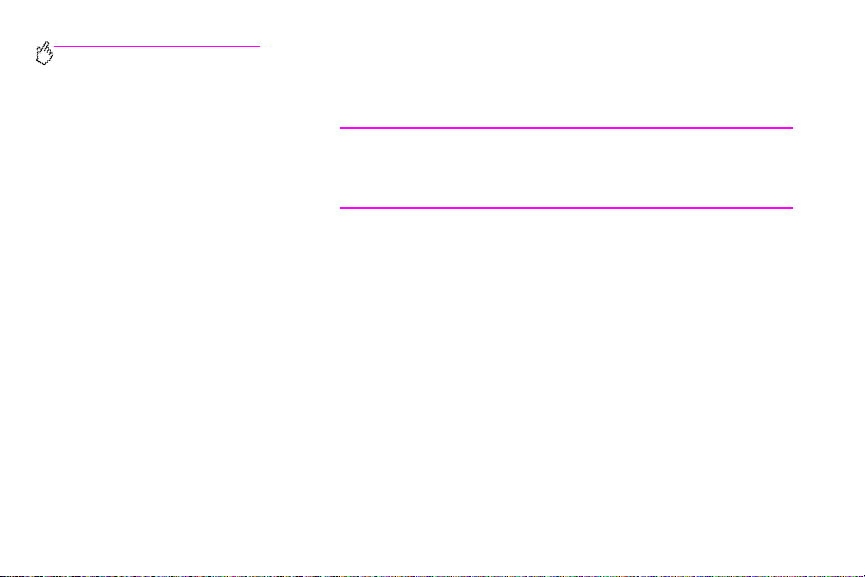
http://www.hp.com/go/clj9500mfp
11 Velg riktig papirtype for å endre typeinnstillingen. Meldingen INNSTILLING
LAGRET vises i et øyeblikk, og deretter vises menyen for størrelses- og
typeinnstillingene.
Merk
Hvis du bruker utskriftsmateriale som er lettere eller tyngre enn 75g/m² til
105 g/m², eller hvis du bruker bestrøket utskriftsmateriale eller
transparenter, angir du utskriftsmaterialtypen for skuffen.
12 Hvis innstillingene for størrelse og type er riktige, velger du A
godta innstillingene. Skuffen er klar til bruk.
VSLUTT for å
20 Kapittel 1 - Grunnleggende om MFP Versj. 1.0
Page 35

1
4
5
NOWW Legge i innskuffer 21
Legge i egendefinert utskriftsmateriale i skuff 2 og 3
Bruk denne fremgangsmåten til å legge utskriftsmateriale av standardstørrelse i
skuffen.
OBS!
Hvis du vil unngå fastkjørt papir, må du aldri legge i eller ta ut
utskriftsmateriale fra en skuff mens det blir skrevet ut fra den skuffen.
1 Trekk skuffen ut til den stopper.
2 Trykk på tappen på den fremre (X) papirskinnen, og skyv skinnen helt ut.
3 Trykk på tappen på den venstre (Y) papirskinnen, og skyv skinnen helt ut.
4 Legg i (plasser) utskriftsmaterialet i henhold til størrelse.
5 Sett bryteren Custom/Standard til Custom.
1
Page 36

http://www.hp.com/go/clj9500mfp
6
7
6 Juster venstre (Y) skinne ved å trykke på tappen på skinnen og skyve på
skinnen til den berører papiret lett.
7 Juster den fremre (Y) skinnen ved å trykke på tappen på skinnen og skyve
på skinnen til den berører papiret lett.
8 Legg merke til papirretningen og til verdien på X- og Y-dimensjonene. X- og
Y-dimensjonene er merket i skuffen. Du behøver denne in formasjone n til et
senere trinn.
9 Skyv skuffen på plass i MFPen.
10 Se på kontrollpanelet i løpet av få sekunder etter at du har lukket skuffen.
(Åpne og lukk skuffen hvis tiden allerede har gått.) Kontrollpanelet viser
størrelsen på skuffen og typen konfigurasjon. Gjør ett av følgende:
• Hvis innstillingene for størrelse og type er riktige, velger du AVSLUTT for å
godta innstillingene. Skuffen er klar til bruk. (Du behøver ikke å fullføre
resten av denne fremgangsmåten hvis du ikke vil konfigurere de nøyaktige
8
22 Kapittel 1 - Grunnleggende om MFP Versj. 1.0
egendefinerte dimensjonene. Se merknaden nedenfor hvis du vil vite mer.)
• Velg OK for å endre størrelsesinnstillingen. Menyen SKUFF N,
STØRRELSE=*<STØRRELSE> vises.
Page 37

Merk
Hvis størrelsen som vises på kontrollpanelet, er EGENDEFINERT, blir
skuffstørrelsen satt til ALLE EGENDEF. Skuffen vil tilsvare alle utskriftsjobber
av egendefinert størrelse, selv om dimensjonene for utskriftjobben er
forskjellige fra dimensjonene på papiret som er lagt i skuffen. Hvis du
foretrekker det, kan du angi nøyaktige dimensjoner for papiret av
egendefinert størrelse som legges i skuffen. Hvis du angir nøyaktige
dimensjoner, vises dimensjonene som størrelsen, ikke som EGENDEFINERT.
1
11 Velg E
12 Velg måleenheten (M
13 Bruk talltastaturet til å velge X-dimensjonen (for- mot bakside).
14 Velg OK.
15 Bruk talltastaturet til å velge Y-dimensjonen (venstre mot høyre).
NOWW Legge i innskuffer 23
GENDEFINERT. Menyen Måleenhet vises.
Merk
Du kan bli bedt om å sette bryteren Custom/Standard i skuffen til en annen
stilling. Du kan også bli bedt om å flytte papirskinnene . Følg instruksjonene
på kontrollpanelet, lukk skuffen og gjenta denne fremga ngsmåten fra og
med trinn 10.
ILLIMETER eller TOMMER). (Hvis du bruker målene på
skuffskinnen, velger du M
ILLIMETER.)
Page 38
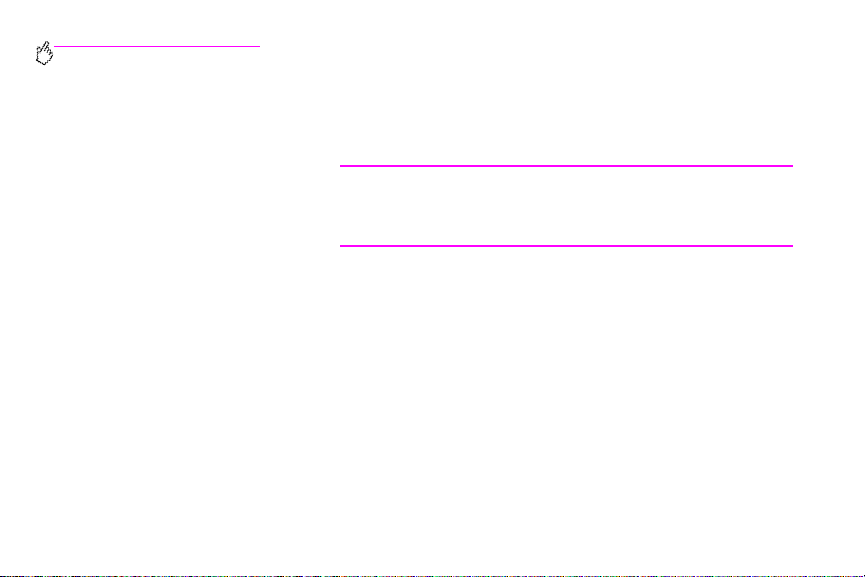
http://www.hp.com/go/clj9500mfp
16 Velg OK. Kontrollpanelet viser INNSTILLING LAGRET i et øyeblikk.
Skuffstørrelsen i dimensjoner vises deretter.
17 Velg riktig papirtype for å endre typeinnstillingen. Meldingen INNSTILLING
LAGRET vises i et øyeblikk, og deretter vises menyen for størrelses- og
typeinnstillingene.
Merk
Hvis du bruker utskriftsmateriale som er lettere eller tyngre enn 75g/m² til
105 g/m², eller hvis du bruker bestrøket utskriftsmateriale eller
transparenter, angir du utskriftsmaterialtypen for skuffen.
18 Velg A
VSLUTT for å godta innstillingene. Skuffen er klar til bruk.
24 Kapittel 1 - Grunnleggende om MFP Versj. 1.0
Page 39
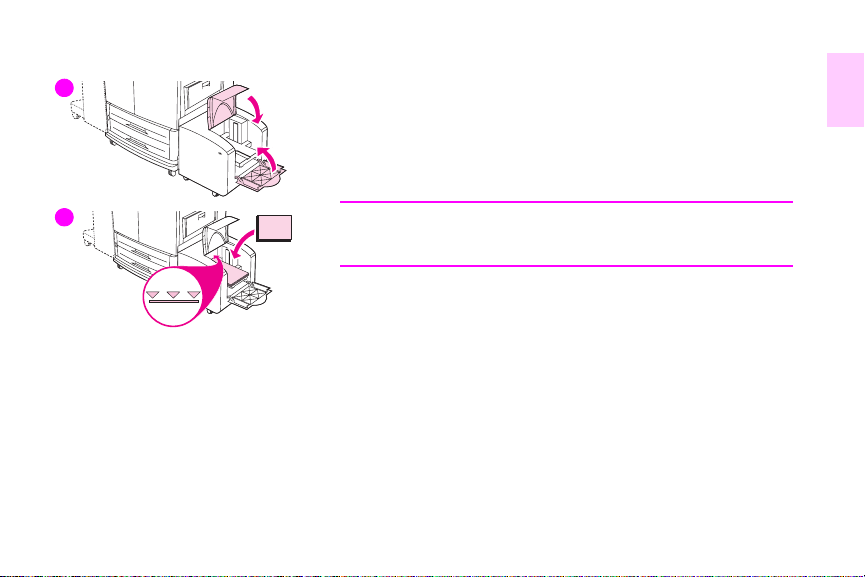
1
Slik legger du i sideinnskuffen for 2000 ar k (skuff 4)
Sideinnskuffen for 2000 ark (skuff 4) kan ta opptil 2000 ark med utskriftsmateriale.
Sideinnskuffen for 2000 ark (skuff 4) støtter bare utskriftsmateriale av typen
A4 eller Letter. Hvis du bruker utskriftsmateriale som er lettere eller tyngre enn
75 g/m² til 105 g/m², eller hvis du bruker bestrøket utskriftsmateriale, angir du
utskriftsmaterialtypen for skuffen.
1
2
NOWW Legge i innskuffer 25
OBS!
Hvis du vil unngå fastkjørt papir, må du aldri legge i eller ta ut
utskriftsmateriale fra skuffen mens det blir skrevet ut fra den skuffen.
Bruk denne fremgangsmåten til å legge i utskriftsmateriale i sideinnskuffen for
2000 ark (skuff 4).
1 Åpne toppdekselet, og åpne deretter det nederste dekselet.
2 Legg i utskriftmateriale med utskriftssiden opp og den lange kanten mot
MFPen (kortsiden mot MDFen hvis du skriver ut hefter). Ikke legg i mer
utskriftsmateriale enn det som er angitt av påfyllingstrekantene bakerst i
sideinnskuffen for 2000 ark (skuff 4).
Page 40

http://www.hp.com/go/clj9500mfp
3
26 Kapittel 1 - Grunnleggende om MFP Versj. 1.0
Merk
Antall ark som kan lastes inn, kan variere, avhengig av typen
utskriftsmateriale. Bruk påfyllingstrekantene til å bestemme hvor mye
utskriftsmateriale som kan lastes inn.
Kontroller at hjørnene på utskriftsmaterialet ikke er brettet.
Sideinnskuffen for 2000 ark (skuff 4) støtter utskriftsmateriale av typen A4,
A4-R og Letter-R.
3 Lukk det nederste dekselet, og lukk deretter toppdekselet.
4 Kontrollpanelskjermen viser en melding om at du må velge størrelse og
type for utskriftsmaterialet du vil bruke.
5 Bla til størrelsen du vil ha, og velg den.
6 Bla til typen du vil ha, og velg den.
Page 41

Endre og angi størrelse og type for utskriftsmaterialet i en skuff
Du kan konfigurere innskuff ene på MFP en etter type og størrelse. Du kan legge f orskjellig utskriftsmateriale i innskuff ene o g
deretter be om utskriftsm at e riale etter type eller størrelse.
1
Merk Hvis du har brukt eldre HPLaserJet-skrivere eller MFPer, er du ka nskje vant til å konfigurere skuff1 til
Følgende instruksjoner blir brukt til å konfigurere skuffene på MFPens kontrollpanel. Du kan også konfigurere skuffene fra
datamaskinen ved å bruke den innebygde Web-serveren.
førstmodus eller kassettmodus . Hvis du vil duplisere innstillinge ne for fø rstmodus , konfigurerer du sk uff 1 for
Størrelse = ALLE STØRRELSER og Type = ALLE. Hvis du vil duplisere innstillingene for kasset tmodus, angir du
enten størrelsen eller typen for skuff 1 til en annen innstilling enn ALLE.
Slik angir du en egendefinert størrelse for skuff 1
1 Trykk på MENY-knappen.
2 Velg P
3 Velg S
4 Velg papirstørrelsen som er lagt i.
5 Velg OK for å gå ut av menyene.
NOWW Legge i innskuffer 27
APIRHÅNDTERING.
KUFF 1 STØRRELSE.
Page 42

http://www.hp.com/go/clj9500mfp
Slik angir du en standardstørrelse for skuff 2, skuff 3 og sideinnskuffen for
2000 ark (skuff 4)
MFPen registrerer automatisk størrelsen som blir lagt i, og derfor behøver du ikke å angi størrelsen manuelt.
Slik angir du en egendefinert størrelse for skuff 2 og skuff 3
1 Kontroller at bryteren inne i skuffen du vil konfigurere, er satt til stillingen Custom.
2 En melding på kontrollpanelet ber deg om å angi papirstørrelsen.
3 Velg den riktige måleen heten (M
skuffskinnene er i millimeter.)
4 Bruk talltastaturet til å angi X-dimensjonen (f or- mot bakside) for skuffen.
5 Bruk talltastaturet til å angi Y-dimensjonen (venstre mot høyre) for skuffen.
6 Velg A
28 Kapittel 1 - Grunnleggende om MFP Versj. 1.0
VSLUTT for å gå ut av menyene.
ILLIMETER eller TOMMER). (Standarden er MILLIMETER, fordi merk ene på
Page 43

Slik angir du en egendefinert utskriftsmaterialtype for en skuff
1 Finn riktige valg for utskriftsmaterialtypen.
2 Trykk på M
3 Velg P
4 Velg S
5 Velg riktig innstilling for utskriftsmaterialtypen du bruker.
Merk Standard utskriftsmaterialtype er Vanlig.
ENY-knappen.
APIRHÅNDTERING.
KUFF X T YPE.
1
6 Velg A
NOWW Legge i innskuffer 29
VSLUTT for å gå ut av menyen.
Page 44
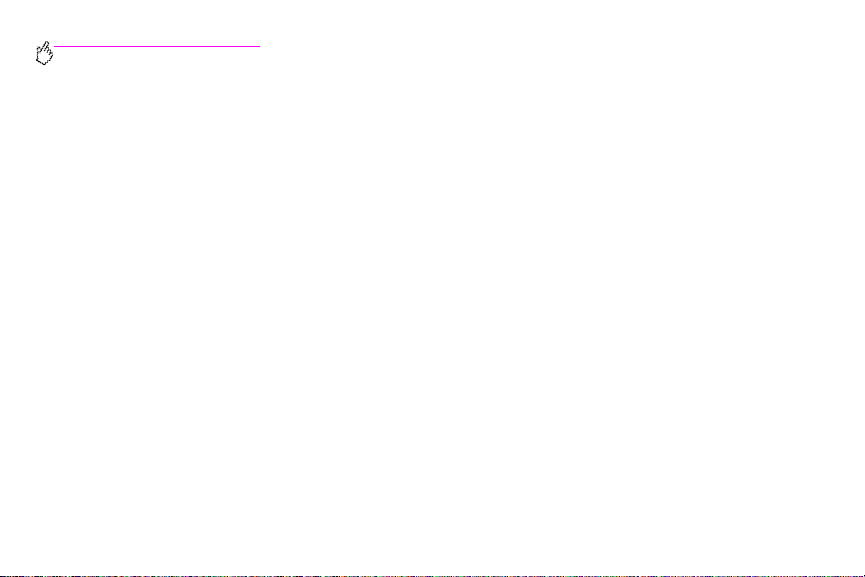
http://www.hp.com/go/clj9500mfp
30 Kapittel 1 - Grunnleggende om MFP Versj. 1.0
Page 45
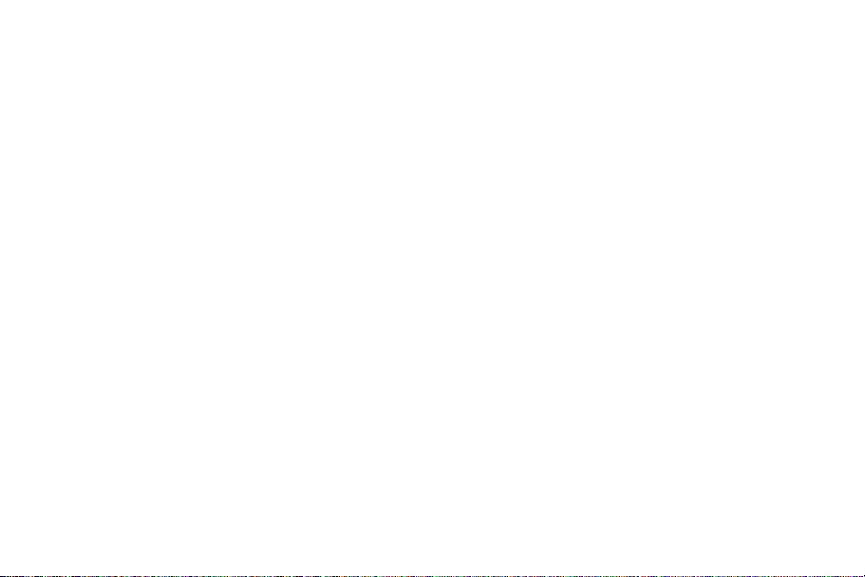
Kopiering
Denne MFPen fungerer som en frittståen de kopimaski n f or fa rger eller sv art/hvitt, som du går bort til når du skal kopiere. Du
behøver ikke å ha programvare installert eller å ha datamaskinen slått på for å ta kopier. Du kan enkelt justere kopiinnstillingene på kontrollpanelet. Originaler kan kopi eres enten med ADMen eller skan nerglasse t. MFPen kan behandle kopijobber,
utskriftsjobber og digita l t se nd te jobber samtidig.
Dette kapitlet gir informasjon om hvordan du lager sv art/hvitt- eller farge kopier, og hvordan du endrer kopiinnstillingene . Det
er nyttig å gå gjennom delen om bruk av kontrollpanelet før du bruker kopifunksjonene på MFPen. Se "Kontrollpanel" på
side 4 i kapittel 1.
NOWW 31
2
Page 46
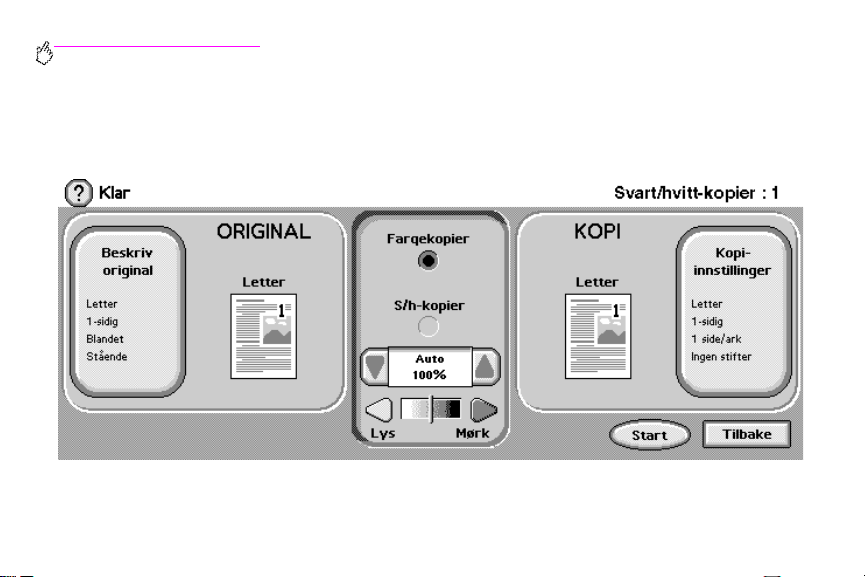
http://www.hp.com/go/clj9500mfp
Oppsettet i kopieringsskjermbildet
Figuren og tabellen nedenfor gir informasjon om funksjoner og knapper på kopieringsskjermbildet.
32 Kapittel 2 - Kopiering Versj. 1.0
Page 47

Funksjoner og
knapper
Funksjon
Gir tilgang til "Hva er dette?"- hjelpen eller "Vis meg hvordan".
(Hjelp)
LAR Angir at MFPen er klar til å kopiere. (Det kan vises flere statusmeldinger på denne linjen.)
K
ESKRIV ORIGINAL Her kan du velge størrelse, type, retning, bildeinnhold og flere funksjoner for originalkopien.
B
ARGEKOPIER Her kan du velge fargeko pier.
F
VART/HVITT-KOPIER Her kan du velge svart/hvitt-kopier.
S
Forminsk/forstørr Forminsker eller forstørrer kopien.
Lysere/mørkere Øker eller reduserer lysstyrken på kopien.
NOWW Oppsettet i kopieringsskjermbildet 33
2
Page 48

http://www.hp.com/go/clj9500mfp
Funksjoner og
knapper
OPIINNSTILLINGER Viser innstillinger som beskriver utmatingsfunksjonene for dokumentet, for eksempel
K
Funksjon
papirstørrelse, en- eller tosidig og stifting.
TART Begynner å kopiere dokumentet.
S
ILBAKE Går tilbake ett skjermbilde på kontrollpanelet.
T
VBRYT Hvert skjermbilde på et lavere nivå (alle skjermbilder under hovedskjermbildet) på
A
OK Hvert skjermbilde på et lavere nivå på berøringsskjermen inneholder alternativet OK. Hvis du
berøringsskjermen inneholder alternativet A
endringer du har gjort, og går tilbake til forrige skjermbilde.
velger OK, godtar du alle endringer du har gjort, og går til neste skjermbilde.
VBRYT. Hvis du velger AVBRYT, opphever du alle
34 Kapittel 2 - Kopiering Versj. 1.0
Page 49

Kopieringsinstruksjoner
For utskriftsmateriale av standard størrelse oppdages størrelsen på originalen automatisk når dokumentet blir plassert på
skannerglasset eller i ADMen. Deretter brukes det riktig utskriftsmaterialstø rre lse til k opien. Du kan o ve rstyre funksjonen f or
automatisk registrering ved å angi ønsket innmating (
kontrollpanelet.
BESKRIV ORIGINAL) og utmating (KOPIINNSTILLINGER) på
2
Merk Bruk skannerglasset til å kopiere små, lette originaler (mindre enn 46 g/m², eller 12 pund), eller originaler
Denne delen gir instruksjoner om følgende k opieringsoppgaver:
med uregelmessig størrelse, for eksempel kvitteringer, avispapirutklipp, fotografier eller gamle, sarte,
verdifulle eller slitte dokumenter . Skannerglasset brukes også til å k opiere bøker, b lader og håndbøker med.
Bruk ADMen til å lage opptil 999 kopier av et dokument. ADMen kan fylles med opptil 50 ark av typen
Ledger/A3 eller 100 ark av typen Letter/A4 (avhengig av tykkelsen på sidene).
• Kopiering med standardinnstillingene (ettrykkskopiering)
• Kopiere med brukerdefinerte innstillinger
• Kopiere fra skannerglasset
• Kopiere med ADMen
• Kopiere bøker
• Opprette en jobb som skal kopieres senere
NOWW Kopieringsinstruksjoner 35
Page 50
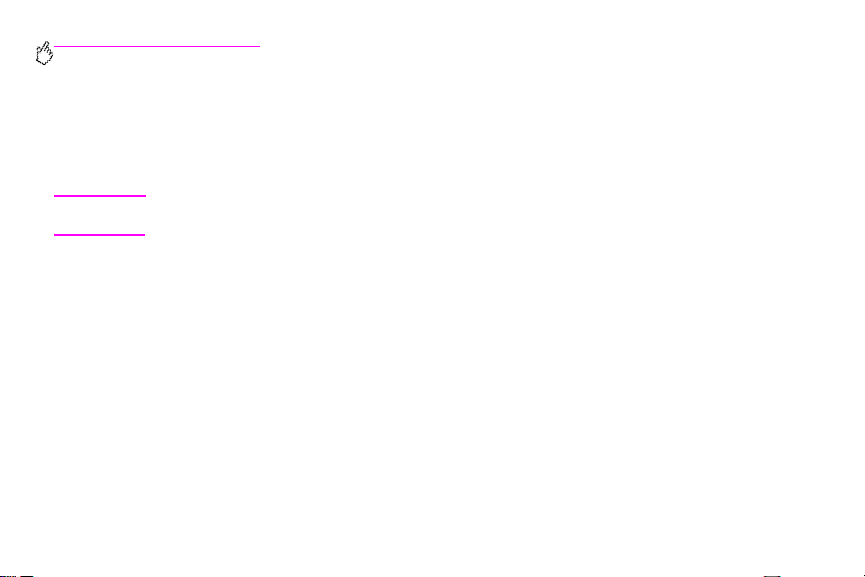
http://www.hp.com/go/clj9500mfp
Kopiering med standardinnstillingene (ettrykkskopiering)
Dette er standardinnstillingene for kopiering:
• En kopi
• Originaler i Letter- eller A4-størrelse, og kopier i Letter-størrelse
Merk MFPen registrerer automatisk originalstørrelsen og lager en kopi i samme størrelse. Standardinnstillingen
for papirstørrelse er bare Letter eller A4 hvis det ikke blir registrert en papirstørrelse.
• Svart/hvitt (fargekopier kan velges)
• Sideretning: Stående
• Antall sider: En
• Sideinnhold: Blandet (blandet tekst og grafikk)
• Jobbmodus: Av
• Tungt papir: Av
36 Kapittel 2 - Kopiering Versj. 1.0
Page 51
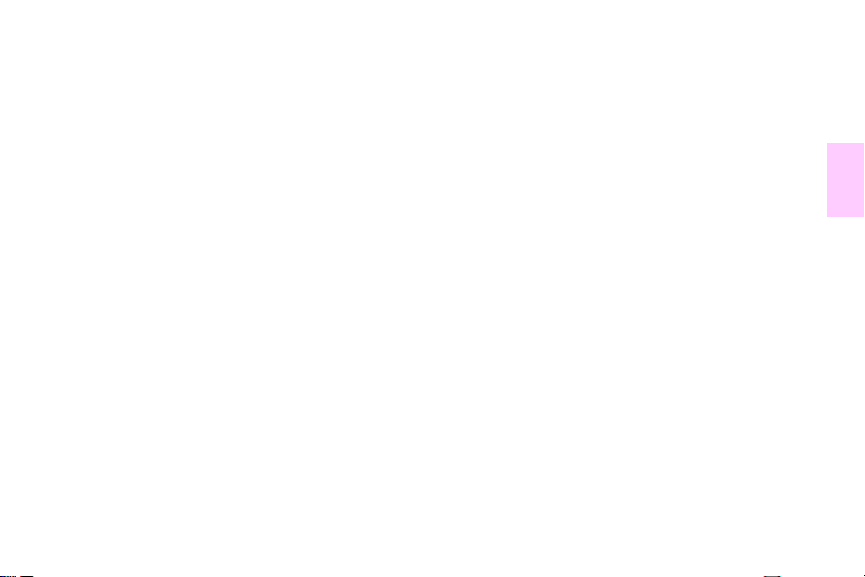
Slik tar du fargekopier med standardinnstillingene
1 Legg dokumentet med forsiden ned på skannergla sset eller i ADMen.
2 Velg K
3 Velg fargekopier.
4 Velg S
OPIER.
TART.
Slik tar du svart/hvitt-kopier med standardinnstillingene
1 Legg dokumentet med forsiden ned på skannergla sset eller i ADMen.
2 Velg K
3 Velg svart/hvitt-kopier.
4 Velg S
OPIER.
TART.
Kopiere med brukerdefinerte innstillinger
Med trinnene nedenfor kan du endre innstillingene for kopiene.
Slik kopierer du med andre innstillinger enn standardinnstillingene
1 Legg originalen med forsiden ned på skannerglasset eller i ADMen.
2 Velg kopiikonet på kontrollpanelet. Kopiskjermbildet vises på den grafiske skjermen.
NOWW Kopieringsinstruksjoner 37
2
Page 52

http://www.hp.com/go/clj9500mfp
3 Velg F
4 Gjør eventuelle nødvendige justeringer til kontrasten og forminskelsen eller forstørrelsen ved å bruke feltet L
5 Velg B
Merk Hvis du v elger Blandet i kategorien Sideinnhold, kan du bruke kategorien Avansert til å velge fremheving
ARGE eller SVART/HVITT for kopiene.
MØRKERE og alternativet FORMINSK/FORSTØRR i delen for bildeendring på den grafiske skjermen.
ESKRIV ORIGINAL for å vise alternativene. Du kan velge GRUNNLEGGENDE alternativer eller AVANSERTE
alternativer. Etter at du har angitt valgene, velger du OK.
av tekst eller foto, eller for tekst eller glanset foto.
YSERE/
Kategorien Grunnleggende Hva skal du velge
TØRRELSE Velg Bok eller papirstørrelsen på originalen.
S
S
IDERETNING Velg Stående eller Liggende.
NTALL SIDER Velg 1-sidig eller 2-sidig.
A
IDEINNHOLD Velg Tekst, Foto, Glanset foto eller Blandet.
S
Kategorien Avansert Hva skal du velge
UNGT PAPIR Velg Tungt papir hvis originalen er av tungt papir og du bruker
T
ADMen.
OBBMODUS Hvis du setter sammen flere skanninger til én enkelt jobb, velger du
J
Jobbmodus.
38 Kapittel 2 - Kopiering Versj. 1.0
Page 53

Beskrivelse av bruk
Tekst Optimaliserer for beste tekstkvalitet.
Foto Optimaliserer for originalgrafikk som er trykt, eller som har halvtoner.
Glanset foto Optimaliserer for glansede fotografier og fotografioriginaler med uavbrutt tone.
Blandet Optimaliserer for blandet tekst og grafikk.
Avansert (knapp) Justering som optimaliserer mer mot tekst eller grafikk i blandet modus.
6 Velg KOPIINNSTILLINGER for å vise alternativene. Du kan velge kategorien Avansert for å vise flere alternativer.
NOWW Kopieringsinstruksjoner 39
2
Page 54

http://www.hp.com/go/clj9500mfp
Kategorien Grunnleggende Hva skal du velge
S
TØRRELSE Velg Auto (papirstørrelsen blir sammenlignet med originalstørrelsen)
NTALL SIDER Velg 1-sidig eller 2-sidig.
A
APIRRETNING PÅ BAKSIDE Velg Normal eller Vend (gjelder når 2-sidig kopiering er valgt).
P
IDER PER ARK Velg 1, 2, 4 eller Hefte.
S
eller kopistørrelsen du vil bruke. Kontroller at du har lagt riktig
papirstørrelse i skuffen.
Hvis 4 sider per ark er valgt, blir sorteringen "Z" eller
"N" skreddersydd til sideretningen, og alternativet for å sette kantlinje
rundt hver mindre side vises.
"Z"-sortering
ANTLINJER Velg Kant eller Ingen kant når du skriver ut flere sider per ark.
K
"N"-sortering
40 Kapittel 2 - Kopiering Versj. 1.0
Page 55

TIFT Stiftealternativene er avhengige av etterbehandlingsenheten og
S
papirstørrelsen du har valgt. For 3000-arks stifteenheten/
stableenheten er valgene Ingen, Hjørne, 1, 2, 3 eller 6. For enheten
for flerfunksjonsetterbehandling er valgene Ingen, 1, 2 eller Hefte.
Kategorien Avansert Hva skal du velge
ORTERING Velg Sortert eller Usortert.
S
TSKUFF Velg utskriftsmål for etterbehandlingsenheten.
U
J
OBBLAGRING Velg På for å angi at kopijobben ska l lagres på MFPen i stedet for å bli
skrevet ut. Velg Av for å kopiere jobben på vanlig måte. Se "Opprette
en jobb som skal kopieres senere" på side 44 hvis du vil ha mer
informasjon.
ORBEDRE Øker eller reduserer skarphet og fjerner bakgrunn.
F
ILPASS TIL SIDE Velg På for å forminske bildet litt, slik at det passer i området som kan
T
skrives ut.
7 Når du er ferdig, velger du OK for å gå tilbake til hovedskjermbildet for kopiering.
Merk Sideikonet i KOPI-delen av den grafiske skjermen viser et representativt bilde av kopien.
8 Bruk talltastaturet til å angi antall kopier, og trykk på S
NOWW Kopieringsinstruksjoner 41
TART.
2
Page 56

http://www.hp.com/go/clj9500mfp
Kopiere fra skannerglasset
Bruk skannerglasset til å kopiere små, lette originaler (mindre enn 46 g/m², eller 12 pund), eller originaler med uregelmessig
størrelse, for eksempel kvitteringer, avispapirutklipp, fotografier eller gamle, slitte dokumenter. Skannerglasset blir også
brukt til å kopiere bøker, blader og håndbøker med.
1 Legg dokumentet med forsiden ned på skannerglasset.
2 Gjør bildeendringer om nødvendig, og velg en kopiinnstilling. Se "Kopiere med brukerdefinerte innstillinger" på
side 37 hvis du vil ha informasjon om de tilgjengelige innstillingene.
3 Hvis du bare tar én kopi, trykker du på S
(opptil 999), og trykker deretter på S
TART. Hvis du tar flere kopier, bruk er du talltasta turet til å v elg e antall k opier
TART for å begynne kopieringen.
Kopiere med ADMen
Med ADMen kan du ta opptil 999 kopier av et dokument som har opptil 100 sider (avhengig av tykkelsen på sidene).
1 Legg dokumentet med forsiden ned i ADMen. MFPen kan automatisk oppdage flere standard papirstørrelser.
2 Gjør eventuelle bildeendringer, og velg kopiinnstillinger, om nødvendig. Se "Kopiere med brukerdefinerte
innstillinger" på side 37 for de tilgjengelige innstillingene.
Hvis du bare tar én kopi, trykker du på S
og trykker deretter på S
42 Kapittel 2 - Kopiering Versj. 1.0
TART.
TART. Hvis du tar flere kopier, bruker du tall tastaturet t il å v elge ønsket antall kopier ,
Page 57

Kopiere bøker
Du kan kopiere bøker fra skannerglasset.
1 Legg boken med forsiden ned på skannerglasset.
2 Juster boken. Boken er riktig justert hvis bokinnbindingen er på linje med bokikonet øverst på skannerglasset.
3 Velg K
4 Velg B
5 Velg Bok som størrelse.
6 Velg OK.
OPIER.
ESKRIV ORIGINAL.
2
Merk Du kan hoppe over en side ved å velge knappen Hopp over side over sideikonet. Velg knappen en gang
for å hoppe over venstre side, og to ganger for å hoppe ov er høyre side. Trykk tre ganger på knappen for å
avbryte hoppingen over sidene . Hvis du ikke hopper o ver en side med knappen Hopp o ver side, blir venstreog høyresider kopiert.
7 Velg K
8 Velg de utmat ingsinnstillingene du vil bruke. V elg papirstørrelsen som er nærmest i størrelse til den faktiske
9 Velg OK.
10 Bruk talltastaturet til å angi hvor mange kopier du vil ha.
11 Trykk på S
NOWW Kopieringsinstruksjoner 43
OPIINNSTILLINGER.
størrelsen på boken du kopierer.
TART.
Page 58

http://www.hp.com/go/clj9500mfp
Opprette en jobb som skal kopieres senere
Hvis du slår på innstillingen for lagrede j obb er, betyr det at du lagre kopijobben på MFP-harddisk e n og skriv e den u t senere .
1 Velg de grunnleggende kopiinnstillingene (se "Kopiere med brukerdefinerte innstillinger" på side 37).
2 Velg kategorien Avansert.
3 For alternativet Lagrede jobber velger du På.
Det vises en popup-dialogboks med spørsmål om brukernavn, jobbnavn og personlig identifikasjonsnummer (PIN-kode),
om nødvendig. Tastaturet vises når du velg er Brukernavn og Jobbnavn. PIN-koden er et firesifret tall som kan skrives inn
ved å bruke talltastaturet.
4 Skriv inn brukernavnet.
5 Skriv inn jobbnavnet.
6 Skriv inn PIN-koden, hvis du vil kontrollere tilgangen til den lagrede kopijobben.
7 Velg OK.
8 Trykk på S
TART.
Fargekopier eller sv art/hvitt-kopier
På startskjermbildet velger du KOPI, og deretter velger du sirk elen under FARGER eller SVART/HVITT for å velge riktig type
kopier. Hvis F
valgt, vises S
44 Kapittel 2 - Kopiering Versj. 1.0
ARGER er valgt, vises FARGEKOPIER: oppe i høyre hjørne av kontrollpanelskjermbildet. Hvis SVART/HVITT er
VART/HVITT-KOPIER: oppe i høyre hjørne av kontrollpanelskjermbildet.
Page 59

Forminske eller forstørre
MFPen har en funksjon f or automatisk skalering. Hvis papirstørrelsen på originalen er forskjellig fra papirstørrelsen på
kopien, kan MFPe n automatisk oppdage en størrelsesforskjell mellom sidestørrelsen på originalen og kopien. Det
skannede bildet på originalsiden blir forminsket eller forstørret automatisk, slik at det passer til papirstørrelsen for kopien.
Du kan overstyre den automatiske skaleringen ved å bruke funksjonen for forminsking og forstørring.
MFPen kan forminske kopiene til inntil 25 % av originalstørrelsen, og forstørre kopier til opptil 400 % av originalstørrelsen
(200 % ved bruk av ADM).
Hvis du vil forminske eller forst ørre kopiene, velger du pile ne på knappe n FORMINSK/FORSTØRR til du får den størrelsen du vil
ha. I boksen med skaleringsprosenten, i midten av knappen FORMINSK/FORSTØRR, angis forminskingen eller forstørrelsen i
prosent. Du kan også velge 100 % for å vise tastaturet, slik at du kan skrive inn det tallet du vil. Velg OK for å lagre
endringene.
Justere lys/mørke
Du kan justere lys og mørke på den kopierte utskriften ved å velge pilene på linjen Lysere/mørkere på
standardskjermbildet for kopiering.
Forbedre dokumentet
Velg kategorien Kopiinnstillinger, og velg deretter kategorien Avansert for å få tilgang til det innebygde
forbedringsskjermbildet, der du kan justere nivået for bakgrunnsfjerning fra det kopierte bildet og øke eller redusere
skarpheten i det kopierte bildet.
NOWW Kopieringsinstruksjoner 45
2
Page 60
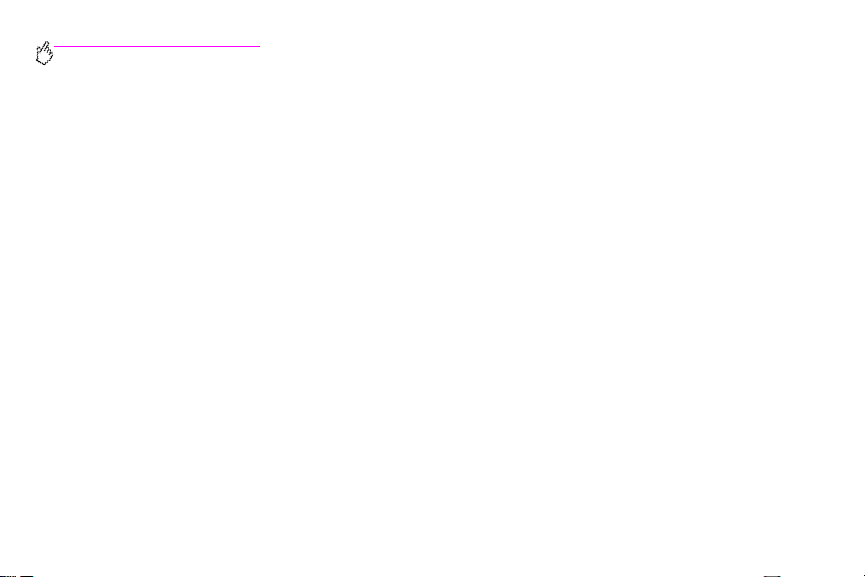
http://www.hp.com/go/clj9500mfp
Bakgrunnsfjerning
Hvis du kopierer et dokument som blir skrevet ut på far get pap ir, eller hvis originalen er tynn slik at bildet på baksiden vises
gjennom, kan du forbedre k o pikva liteten v ed å f jerne bakgrunnen. J uster mengde n bakg runnsfjerning ved å v elge pilene på
kontrollen for bakgrunnsfjerning. Glidebryteren går til de lysere eller mørkere områdene på kontrollinjen for
bakgrunnsfjerning for å øke eller redusere bakgrunnsfjerningen.
Skarphet
Skarphetskontroll angir skarphetsinnstillingene som skannere n bruker når MFPen skanner originalen. Skarphet forbedrer
kantene på originalen slik at svak eller tynn tekst og grafikk blir gjengitt skarpere. Juster meng den skarphet v ed å velge
pilene på kontrollinjen for skarphet.
46 Kapittel 2 - Kopiering Versj. 1.0
Page 61
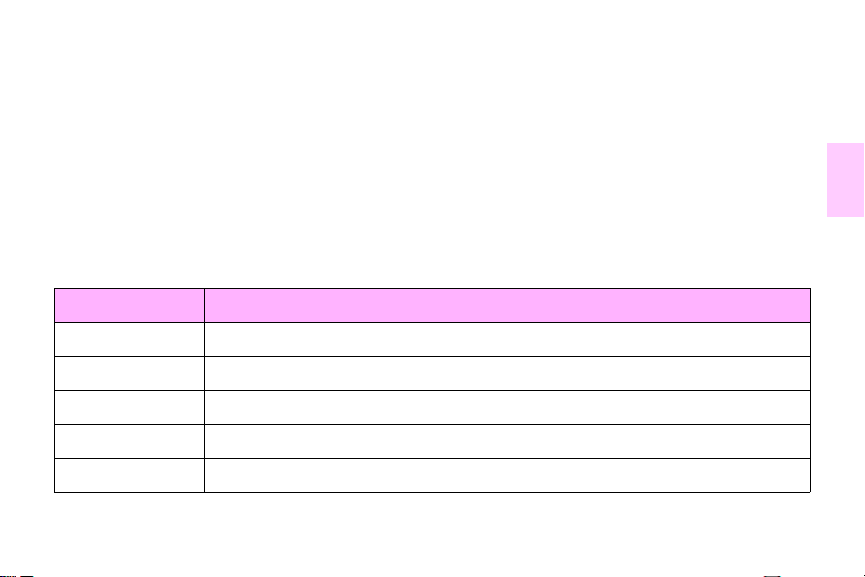
Angi kopieringsstandarder
Standardene for flere kopiinnstillin ger kan bli kontrollert av administratoren. Hvis du vil angi eller endre
kopieringsstandardene nedenfor, utfører du følgende trinn:
1 Velg M
2 Velg K
3 Velg K
4 Velg kopiinnstillingene du vil endre.
Kopiinnstilling Beskrivelse
FARGEMODUS Angir MFPen til farge- eller svart/hvitt-kopier som standard.
ANTALL SIDER Kopien kan ha en side (enkeltsidig) eller to sider (tosidig) skrevet ut på hver side.
SORTER Hvis sortering er AV, blir hver side k opiert separat. Hvis sortering er PÅ, blir dokumentet sortert.
KOPIER Angir antall kopier som vil bli produsert.
STIFTE-UNDERMENYEN Vises hvis det er installert en stifteenhet.
NOWW Angi kopieringsstandarder 47
ENY.
ONFIGURER ENHET.
OPIERER.
2
Page 62

http://www.hp.com/go/clj9500mfp
Kopiinnstilling Beskrivelse
SKARPHET Angir skarpheten til bildet når det blir kopiert.
BAKGRUNNSFJERNING Angir hvor mye av bakgrunnen som blir fjernet når et bilde blir kopiert.
48 Kapittel 2 - Kopiering Versj. 1.0
Page 63

Digital sending og e-post
Hvis du vil konfigurere den innebygde funksjonen Send til e-post, må du enten vite IP-adressen eller vertsnavnet til SMTPserveren (Simple Mail Transfer Protocol) på nettverket, eller bruke menyalternativet Finn servere for å forsøke å finne
serveren. MFPen bruker SMTP til å sende e-postmeldinger som har vedlegg med bildet som er skannet på MFPen.
Hvis du vil, kan du konfigurere MFPen t il å bruke LDAP (Lightweight Directory Access Protocol) til å koble til en
katalogserver, slik at du enkelt kan adressere en e-post som skal sendes fra MFPen. Katalogservere inneholder
mottakernavn (for eksempel "John Smith") og tilknyttede e-postadresser (jsmith@hp.com).
Hvis MFPen er konfigurert til å bruke LDAP, skriver brukerne ganske enkelt inn de første tegnene i mottakerens navn.
MFPen sø ker g jennom katalogserveren et ter na vn som passer , og b ruker det na vnet som passer best. I de fleste mi ljø er må
den innebygde Web-serveren brukes for å konfigurere LDAP på riktig måte.
3
Merk Hvis du ikke vet IP-adressen eller vertsnavnet til SMTP- eller LDAP-serverne på nettverket, kan du spørre
1 Velg M
2 Velg K
3 Velg S
4 Velg E-
5 Du kan velge F
NOWW 49
nettverks- eller e-postadministratoren om denne informasjonen.
ENY.
ONFIGURER ENHET.
ENDER.
POST.
LDAP- og SMTP-servere. Hvis dette lykkes, går du til trinn 8. Ellers går du til trinn 6.
INN GATEWAYER FOR SENDING hvis du vil at MFPen skal søke gjennom det lokale net tverket etter
Page 64
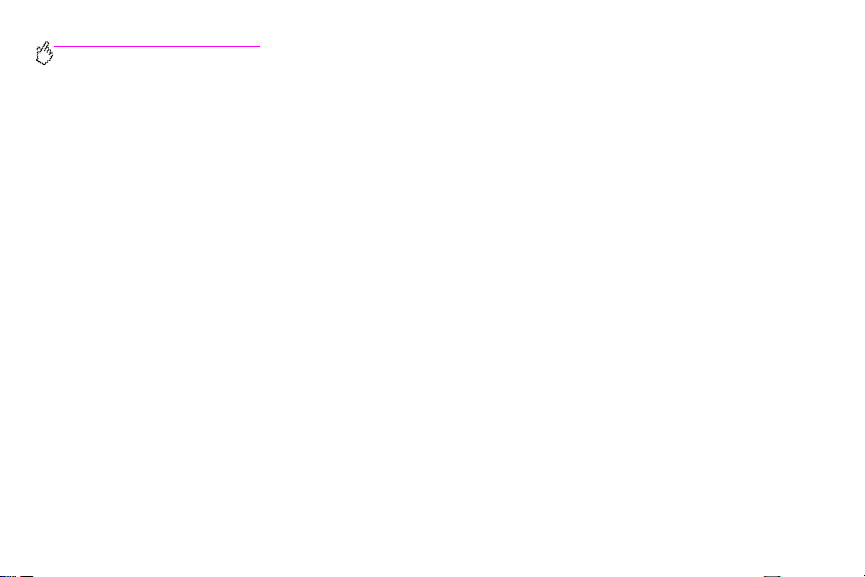
http://www.hp.com/go/clj9500mfp
6 Velg SMTP-
tilgjengelig, velger du LDAP-GATEWAY og angir deretter IP-adressen eller vertsnavnet til LDAP-serveren.
7 Velg OK.
8 Velg T
MFPen har funksjoner f or fargeskanning og digital sending. Med kontrollpanelet kan du skanne svart/hvitt- eller
fargedokumenter og sende dem til en e-postadresse som et e-postvedlegg. Hvis du vil bruke digital sending, må MFPen
være koblet til et lokalnett (LAN). MFPen kobler seg direkte til LANet ved å bruke Ethernet-kortet Jetdirect. Dette kapitlet
omhandler både skanning og sending, fordi de er fullt integrerte funksjoner.
Digital sending gir følgende fordeler:
GATEWAY og angi derett er IP-adressen eller vertsnavnet til SMTP-serveren. Hvis en LDAP-server er
EST SENDEPORTER for å teste konfigurasjonen.
• Sender dokumenter til flere e-postadresser og sparer dermed både tid og leveringskostnader.
• Leverer filer i svart/hvitt eller farger. Filer kan sendes i ulike filformater som mottakeren kan manipulere.
• Bekrefter at e-posten ble levert på riktig måte.
Med digital sending blir dokument er skannet til MFP- minnet og sendt til en el ler flere e-postad resser som et e-postvedlegg.
Digitale dokumenter kan sendes i flere grafiske formater, for eksempel PDF, JP EG og TIFF (se "Endre innstillingene" på
side 52), og dermed kan mottakerne manipulere dokumentfilen i ulike programmer for å tilpasse den til sine behov.
Dokumenter ankommer i en kvalitet nær originalen, og kan deretter bli skrevet ut, lagret eller videresendt .
Programvaren HPDigital Sender Module har dessuten fordelen av at den go dkjenner brukeren av sikkerhetshensyn, og
skanner til en mappe.
50 Kapittel 3 - Digital sending og e-post Versj. 1.0
Page 65

Sende dokumenter
MFPen skanner ved en oppløsning på 600 piksler per tomme (ppi). MFPen skanner både svart/hvitt-og f argeoriginaler. Du
kan legge originalen enten på skannerglasset eller i ADMen. Skannerglasset kan ta alle utskriftsmaterialstørrelser, blant
annet dokumenter med uregelmessig størrelse, bøker, stiftede dokumenter, dokumenter som har vært brettet, og
fotografier.
Du kan bruke standardinnstillingene eller endre skanningsinnstillingene og filformatene. Følgende er
standardinnstillingene:
• Farge
• .PDF-fil (krever at mottakeren har en Adobe® Acrobat®-leser for å vise e-postvedlegg et)
Sende originaler i størrelsen Letter ved hjelp av skannerglasset eller ADMen
Bruk følgende instruksjoner for å skanne og sende originaler i Letter-størrelse ved hjelp av standardinnstillingene for
MFPen.
1 Legg dokumentet med forsiden ned på skannerglasset.
Fullfør følgende trinn på den grafiske berøringsskjermen:
2 Velg S
NOWW Sende dokumenter 51
ENDEALTERNATIVER.
3
Page 66

http://www.hp.com/go/clj9500mfp
Alternativene for Sendealternativer erstatter alternativene for Kopiinnstillinger. Valget Forminsk/forstørr forsvinner, fordi det
alternativet ikke gjelder for sending.
3 Hvis du blir bedt om det, skriver du inn navn og passord.
4 Velg E-
5 Velg F
POST.
RA: og skriv inn e-postadressen ved hjelp av popup-tastaturet.
Merk Velg for å slette eventuelle gale tastetrykk.
6 Velg T
7 Velg K
8 Velg E
9 Endre eventuelt innstillingene (se "Endre innstillingene" på side 52) ved å velge I
10 Trykk på S
IL: og skriv deretter inn mottakerens e-postadresse.
OPI: og skriv om nødvendig inn e-postadressen til eventuelle mottakere som skal ha en kopi. Hvis du vil
sende en blindkopi til en e-postadresse, velger du B
MNE: og skriv deretter inn emnet for e-posten.
TART.
LINDKOPI: og skriver inn adressen til mottakeren.
NNSTILLINGER. Velg OK.
Meldingen BEHANDLER DIGITAL SENDEJOBB vises på statuslinjen til kontrollpanelet.
Endre innstillingene
Før du sender et dokument, kan du endre følgende innstillinger:
• Skannepreferanser: Velg Svart/hvitt eller Farge.
52 Kapittel 3 - Digital sending og e-post Versj. 1.0
Page 67
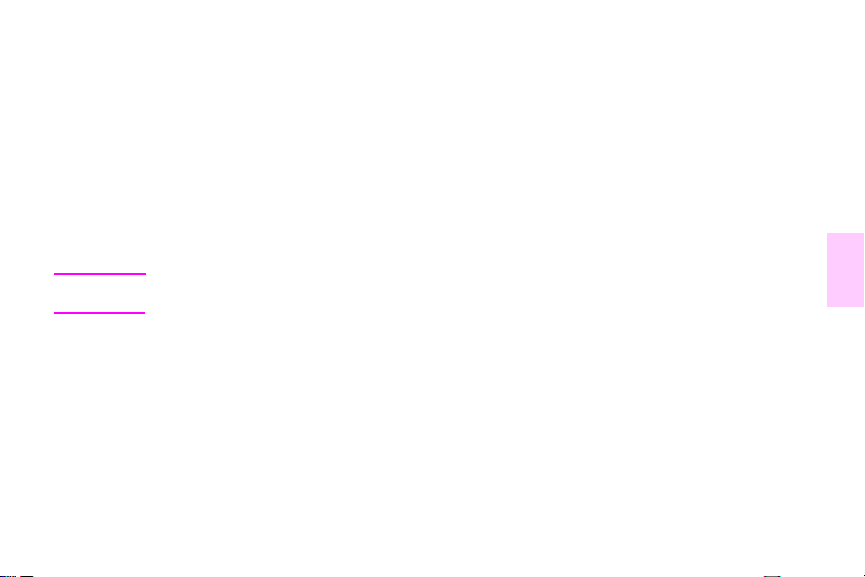
• Filtype: Velg PDF, TIFF, MTIFF eller JPG. Filer kan sendes til en e-postadresse i ett av disse filformatene:
• PDF: PDF-filformatet er standardinnstillingen, og det gir generelt best kvalitet på tekst og grafikk. Mottakeren må
imidlertid ha en Adobe Acrobat-leser installert for å kunne lese PDF-filer. Dette filformatet gir et e-postvedlegg
som inneholder alle de skannede sidene.
• JPG: Selv om en JPG-fil ikke har samme kvalitet som en PDF-fil, kan mottakeren enkelt vise en JPG-fil ved
hjelp av en Internett-leser. Dette filformatet gir ett e-postvedlegg for hver skannede side. Mottakeren kan
manipulere JPG-filene og importere dem til ulike programmer.
• TIFF: TIFF er et standard filformat som kan brukes i mange dataprogrammer, og som kan manipuleres av
mottakeren. Dette filformatet gir ett e-postvedlegg for hver skannede side.
• MTIFF: En MTIFF-fil er en TIFF-fil med flere sider som lagrer flere skannede sider i ett enkelt e-postvedlegg.
Merk MTIFF- og PDF-filene kan deles opp i fle r e e-postvedlegg hvis nettverket begrenser filstørrelsen på
e-postvedlegg.
Sende et dokument til flere mottakere
Bruk følgende instruksjoner til å sende et dokument til flere enn én mottaker.
1 Legg et dokument med forsiden ned på skannerglasset eller i ADMen.
2 Velg S
3 Velg E-
4 Velg F
NOWW Sende dokumenter 53
ENDEALTERNATIVER.
POST.
RA: og skriv inn e-postadressen ved hjelp av popup-tastaturet.
3
Page 68

http://www.hp.com/go/clj9500mfp
5 Velg T
IL: og skriv deretter inn e-postadressen til den første mottakeren. Når du har skrevet inn den første
e-postadressen, velger du ENTER på tastaturskjermbildet for å sette inn et semikolon, og deretter skriver du inn
e-postadressene.
6 Hvis du vil kontrollere mottakerlisten, velger du nedpilen på tekstlinjen Til:.
7 Velg K
8 Velg E
OPI: og skriv om nødvendig inn e-postadressen til eventuelle mottakere som skal ha en kopi. Hvis du vil
sende en blindkopi til en e-postadresse, velger du BLINDKOPI: og skriver inn adressen til mottakeren.
MNE:. og skriv deretter inn emnet for e-posten.
9 Velg OK.
10 Trykk på S
TART.
Bruke funksjonen for automatisk utfylling
Når du åpner skjermbildet for Til, Kopi eller Fra i funksjonen Send til e-post, anropes funksjonen for automatisk utfylling.
Når du skriver inn ønsk et adresse eller navn på tastaturskjermbildet, søker MFPen automatisk i adresseboklisten og setter
inn den første adressen som passer, i tekstlinjen på tastaturskjermbildet. Deretter kan du velge navnet ved å trykke på
NTER, eller fortsette med å skrive inn navnet til funksjonen for automatisk utfylling finner riktig oppføring. Hvis du skriv er
E
inn et tegn som ikke passer til noen oppføringer på listen, blir den automatiske utfyllingsteksten fjernet fra skjermen for å
vise at du skriver inn en adresse som ikke er i adresseboken.
54 Kapittel 3 - Digital sending og e-post Versj. 1.0
Page 69
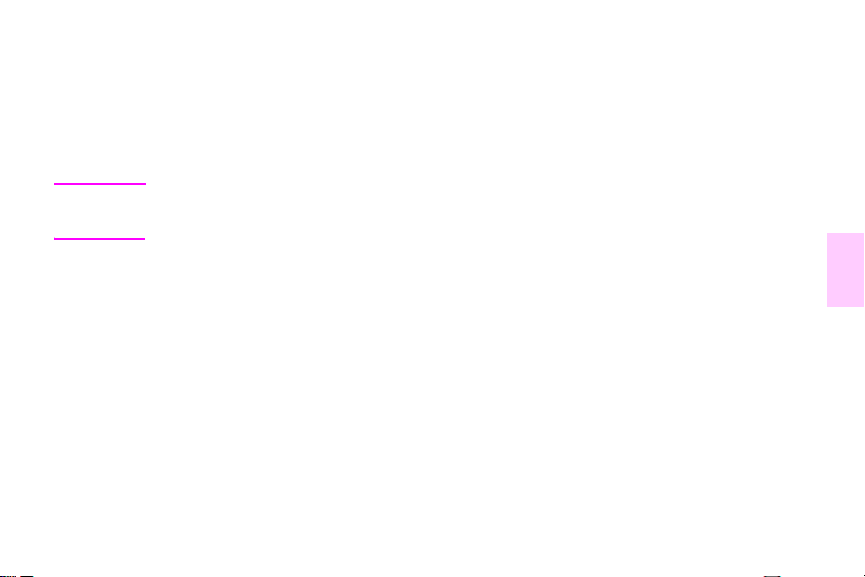
Bruke adresseboken
Den private og den lokale adresseboken inneholder de e-postadressene som brukes mest. Disse adressebøkene kan
deles av MFPer som bruker samme server for å få tilgang til HP MFP Digital Sending Software.
Merk Adresser kan leg ges til i eller slettes fra de private og lokale ad ressebøkene , men brukeren må være godkjent
Adresseboken blir aktivert ved å velge adresseboken i dialogboksen for skjermbildet. Hvis knappene Alle eller Lokal er
valgt, vises knappen Rediger. Bruk Rediger-knappen til å legge til eller slette elementer i adressebøkene. Hvis Rediger-
knappen blir valgt, vises Adressebok - Legg til og Adressebok - Slett i skjermbildet på kontrollpanelet.
Med Tilbake-knappen går du tilbake til forrige skjermbilde.
Du kan sende til en en liste ov er motta k ere v e d hjelp av funksjonen for MFP-adresseboken. Kontakt systemadministratoren
hvis du vil ha informasjon om hvordan du konfigurerer adresselister.
NOWW Bruke adresseboken 55
for å kunne legge til adresser i sin private adressebok. Hvis brukeren ikk e er godkjent, b lir adressene lagt til
i den lokale adresseboken.
3
Page 70
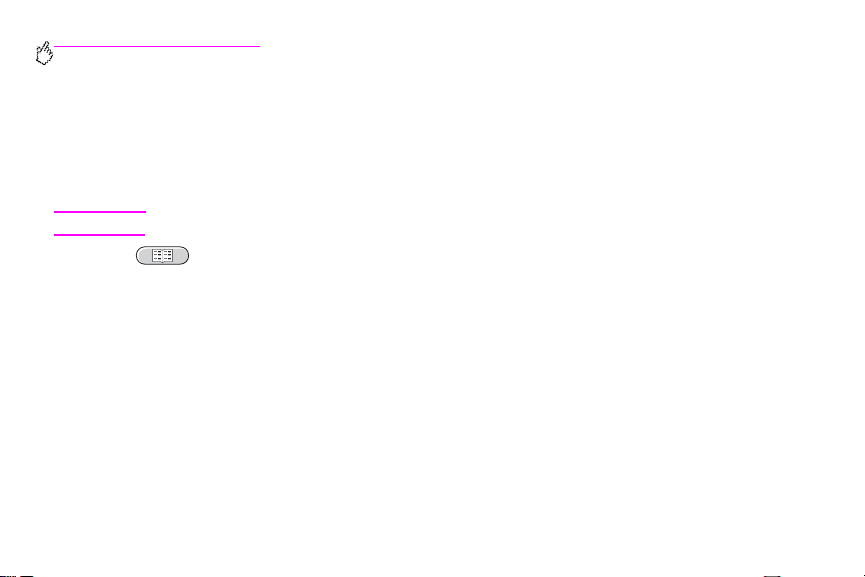
http://www.hp.com/go/clj9500mfp
Opprette en mottakerliste
Fullfør disse trinnene på den grafiske berøringsskjermen:
1 Velg E-
2 Velg T
3 Skriv inn første bokstav i navnet.
Merk MFPen starter på begynnelsen av adresselisten, hvis du ikke skriver inn første bokstav i navnet.
4 Velg for å få tilgang til adresseboken.
5 Naviger i adresseboken med rullefeltet.
6 Uthev navnet f or å velge en mottaker, og velg deretter L
Du kan også velge en distribusjonsliste ved å velge A
ved å velge L
mottakere.
Du kan fjerne en mottaker fra listen ved å rulle for å utheve mottakeren og deretter velge F
7 Navnene i mottakerlisten blir plassert på tekstlinjen i tastaturskjermbildet. Hvis du vil, kan du legge til en mottaker
8 Velg OK på tastaturskjermbildet.
9 Avslutt ved å skrive inn K
10 Trykk på S
56 Kapittel 3 - Digital sending og e-post Versj. 1.0
POST.
IL:. for å få tilgang til tastaturskjermbildet.
EGG TIL-knappen.
OKAL-knappen. Uthev navnet du vil ha, og velg deretter LEGG TIL-knappen for å legge til navnet på listen over
LLE- eller LOKAL-knappen, eller legge til en mottaker fra en lokal liste
JERN-knappen.
som ikke finnes i adresseboken, ved å skrive inn e-postadressen på tastaturet.
mottakerlisten ved å velge nedpilen i tekstlinjen T
TART.
OPI:. og EMNE:. på skjermbildet Send til e-post, om nødvendig. Du kan kontrollere
IL:.
Page 71

Fakse
4
Merk I noen land/regioner er analogt HP LaserJet MFP ekstrautstyr 300 for faks standard på HP Color LaserJet
Når du konfigurerer de nødvendige plasseringsinnstillingene for faks, er det noen land/regioner som støttes, men som ikke
har noen oppføring i listen Plassering. Disse ekstra land ene/regionene kan støttes ved å velge et annet alternativ for land/
region fra listen Plassering. Tabellen nedenfor inneholder andre land/regioner som støttes, og det godkjente alternativet for
land/region som kan velges for å støtte landet/regionen.
Støtte for land/region
Hvis du vil velge følgende land/region Velger du dette landet/regionen i listen over plasseringer
Estland Norge, Sverige eller Russland
Island Danmark, Norge eller Sverige
Latvia Norge, Sverige eller Russland
Liechtenstein Østerrike eller Sveits
NOWW 57
9500mfp. Analogt HP LaserJet MFP ekstrautstyr 300 for faks krever at landet/regionen der du bor, har
sertifisering for telekommunikasjon. Kontakt forhandleren din eller gå til www.hp.com/clj9500mfp/fax/
countries-regions for å se en oversikt over sertifiserte land/regioner som tilbyr faksing som
standardfunksjon.
Page 72

http://www.hp.com/go/clj9500mfp
Støtte for land/region
Hvis du vil velge følgende land/region Velger du dette landet/regionen i listen over plasseringer
Litauen Norge, Sverige eller Russland
Marokko Spania
Slovenia Ungarn eller Polen
MFPen kan fungere som en frittstående analog faksmaskin. Informasjonen i dette kapitlet hjelper deg med å utføre
følgende oppgaver:
• Installere og sette opp første gangen
• Sende fakser
• Konfigurere faksinnstillingene
• Utføre avanserte faksfunksjoner
• Bruke fakslogger og -rapporter
• Feilsøke problemer
Merk Selv om MFPen også støtter LAN-faksing ved hjelp av Configuration Utility f or HPMFP Digital Sending
Software, er dette verktøyet bare tilgjengelig som et alternativ , og det f orklares ikke nærmere i dette ka pitlet.
Hvis du vil ha mer informasjon om LAN-faksing, se brukerhåndboken eller kundestø ttedokumentasjonen for
HP MFP Digital Sending Software.
58 Kapittel 4 - Fakse Versj. 1.0
Page 73

Koble faksmaskinen til telefonlinjen
Kontroller at telefonlinjen er en dedisert telefonlinje som ikke brukes av andre enheter, før du kobler faksmaskinen til
telefonlinjen. Linjen må være analog fordi faksmaskinen ikke vil fungere på riktig måte hvis den kobles til enkelte digitale
PBX-systemer. Hvis du er usikker på hvilken type telefonlinje du har, kan du ta kontakt med
telekommunikasjonsleverandøren din.
Merk Bruk telefonledningen som følger med faksmaskinen, for å sikre at maskinen fungerer på riktig måte.
Følg denne fremgangsmåten for å koble faksmaskinen til telefonkontakten
1 Finn telefonledningen som leveres sammen med faksmaskinen. Koble den ene enden av ledningen til
telefonkontakten på f aksmaskin en. Telefo nkontakt en finner du på baksiden av MFP en på kont rollerkortdekselet ved
siden av de andre kontaktene. Kontroller at ledningen er skikkelig og sikkert koblet til fakstelefonk ontakten.
NOWW Koble faksmaskinen til telefonlinjen 59
4
Page 74

http://www.hp.com/go/clj9500mfp
2 Koble den andre enden av telefonledningen skikkelig til telefonkontakten på veggen. Installeringen er nå utført.
Merk F aksfunksjonen f or HP Color LaserJet 9500mfp vil ikke fungere før de nø dvendige funksjonene er angitt i de
aktuelle menyene på kontrollpanelet. Se "Angi de nødvendige faksinnstillingene" på side 61.
Kontrollere faksdriften
Kontroller at MFP-f aksen fungerer v ed å sjekke MFPens kontrollpanelvindu. F aksalternativ et skal vises på skje rmen. Fø r de
nødvendig e innstilling ene er angitt, vil imidlertid alternativet være i grått og meldingen "Ikk e k onfi gurert" vises på skjermen.
Hvis du skal bruke den analoge faksmaskinen, se "Angi de nødvendige faksinnstillingene" på side 61.
60 Kapittel 4 - Fakse Versj. 1.0
Page 75
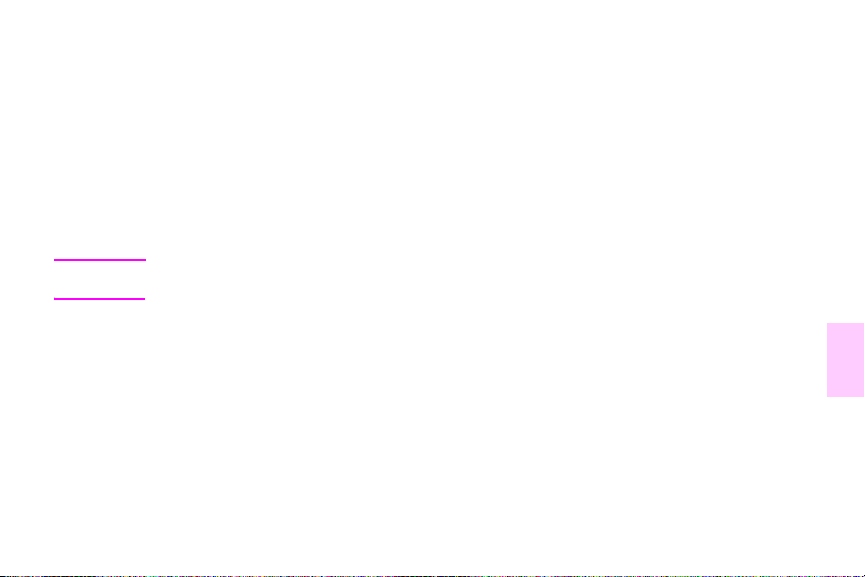
Angi de nødvendige faksinnstillingene
Når faksmaskinen er installert, må du angi følgend e i nnstillinger for å kunne bruke maskinen:
• Dato og tid
• Plassering (land/region)
• Fakshode (telefonnummer og firmanavn)
Denne informasjonen brukes i fakshodet som skrives ut på alle utgående fakser.
Merk I USA og flere andre land /re gioner er det påb ud t ved lov å angi dato, tidspunkt, plassering, telefonn ummer
Fordi faksfunksjonen leser noen av disse innstillingene fra MFPen, kan det hende at en verdi allerede er angitt. Kontroller
verdien som vises, for å sikre at informasjonen er riktig.
NOWW Angi de nødvendige faksinnstillingene 61
og firmanavn.
4
Page 76
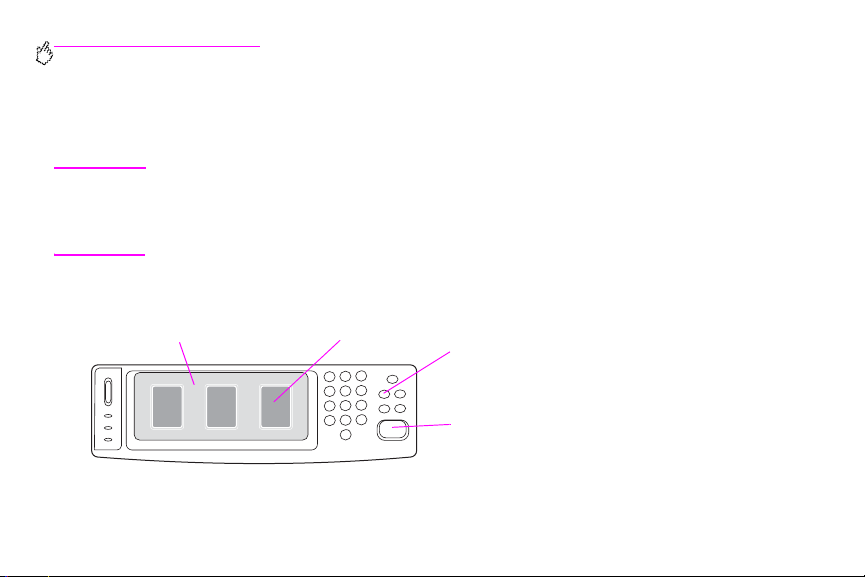
http://www.hp.com/go/clj9500mfp
Bruke Faksinnstillinger-menyen
Bruk Faksinnstillinger-menyen til å angi de nø dv endige f aksinnstilling ene. Trykk på MENY-knappen på kontrollp anelet for å
åpne Faksinnstillinger-menyen.
Merk Hvis du har installert HP MFP Digital Sending Software og LAN-faksing er aktivert, vises ikke
Følgende bilde viser kontrollpanelet med visning av faksalternativet.
Grafisk berøringsskjerm
62 Kapittel 4 - Fakse Versj. 1.0
faksinnstillingene på menyen fordi innstillingene kun brukes til å konfigurere analog faksing. Du kan bare
aktivere én type faksing om gangen, og det er bare kontrollene for denne typen som vises i
kontrollpanelvinduet. Hvis du ø nsker å bruke den analoge faksfunksjonen når L AN-faksing er aktiv ert, bruker
du Configuration Utility for HP MFP Digital Sending Software for å deaktivere LAN-faksing.
Faksalternativ
MENY-KNAPP
START-KNAPP
Page 77

Angi og kontrollere dato og tidspunkt
Innstillingene for dato og tidspunkt har de samme verdiene som innstillingene for MFP ens dato o g tidspunkt . Når du slår på
MFPen for første gang, blir du bedt om å angi denne informasjonen.
Kontro llere eller endre de angitte innstillingene for dato og tidspunkt
1 Trykk på MENY.
2 Bla til og velg F
3 Bla til og velg F
4 Bla til og velg D
5 Velg dato- og tidsformat, og deretter skriver du inn dato og tidspunkt.
AKS.
AKSKONFIGURASJON KREVES.
ATO/TID.
Angi og kontrollere plassering
Plasseringsinnstillingen identifiserer landet/regionen for MFPen. Denne innstillingen velger dato-/tidsformatet og
minimums- og maksimumsverdier for ring før svar-innstillingen for landet/regionen. Denne innstillingen er påbudt ved lov i
visse land/regioner og må angis før du kan ta faksmaskinen i bruk. Når du slår på MFPen for første gang, blir du bedt om å
angi denne informasjonen.
NOWW Angi de nødvendige faksinnstillingene 63
4
Page 78

http://www.hp.com/go/clj9500mfp
Kontrollere og endre plasseringsinnstillingen
1 Trykk på MENY.
2 Bla til og velg F
3 Bla til og velg F
4 Bla til og velg F
5 Bla til og velg P
6 Bla gjennom listen helt til landet/regionen du bor i, vises, og deretter trykker du på landet/regionen for å velge det/
den.
AKS.
AKSKONFIGURASJON KREVES.
AKSHODE.
LASSERING.
Angi og kontrollere fakshode
Fakshode-innstillingen brukes til å angi et telefonnummer og firmanavnet som vises i fakshodet. Dette er nødvendig
informasjon som du er nødt til å angi.
Kontrollere eller endr e de angit te innsti llingene f or t elef onn ummer og firmana v n
1 Trykk på MENY.
2 Bla til og velg F
3 Bla til og velg F
4 Bla til og velg F
5 Bla til og velg T
64 Kapittel 4 - Fakse Versj. 1.0
AKS.
AKSKONFIGURASJON KREVES.
AKSHODE.
ELEFONNUMMER.
Page 79

6 Skriv inn et telefonnummer, og deretter velger du OK.
7 Velg F
8 Skriv inn firmanavnet, og deretter velger du OK.
Hvis faksalternativet vises i kontrollpanelvinduet og meldingen "Ikke konfigurert" ikke vises, har du fullført installeringen og
kan ta i bruk faksfunksjonen.
NOWW Angi de nødvendige faksinnstillingene 65
IRMANAVN.
4
Page 80

http://www.hp.com/go/clj9500mfp
Funksjonsskjermbildet Faks
Bruk funksjonsskjermbildet Faks til å sende fakser. T rykk på faksalternativet som vises i MFPens kontrollpanelvindu, for å
åpne skjermen.
Merk Telefonkatalog-alternativet vises bare hvis du angir funksjonen i Configuration Utility for HPMFP Digital
Sending Software.
Statusinformasjonsfelt
Under sending og mottak av fakser vises statusinformasjon, for eksempel Klar, Mottar anrop og Side sendt i statusfeltet
øverst på noen berøringsskjermer.
66 Kapittel 4 - Fakse Versj. 1.0
Page 81
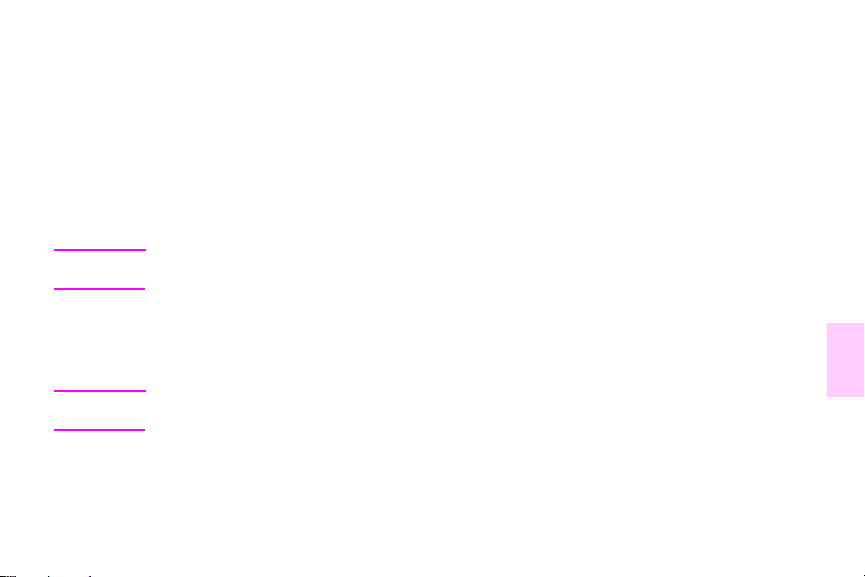
Sende fakser
Det finnes tre grunnleggende metoder for å ringe et faksnummer:
• Taste nummeret manuelt
• Angi nummeret ved hjelp av hurtigvalg
• Angi nummeret ved hjelp a v t elefonkatalogen (bare tilgjengelig hvisConfiguration Utility for HP MFP Digital Sending
Software er installert og det er oppføringer i telefonkatalogen)
Merk Hvis du vil ha elektronisk informasjon om hvordan du sender fakser, velger du ? på skjermen for å åpne
Når du bruker talltastaturet til å skrive inn et telefonnummer, må du sette inn eventuelle pauser eller andre numre, for
eksempel retningsnumre, tilgangskoder for numre utenfor et PBX-system (som regel 9 eller 0) eller retningsnumre. Du kan
sette inn en to sekunders pause ved å skrive inn et komma(,). Hvis prefiksinnstillingen for faksen er angitt til automatisk å
sette inn oppringingsprefiks, trenger du ikke å skrive det inn.
Merk Fakser som ikke blir sendt fordi for eksempel nummeret er opptatt eller mottaksfaksen ikke svarer, slettes
NOWW Sende fakser 67
Hjelp-menyen, og deretter velger du SEND EN FAKS i Hjelp-emnelisten.
fra minnet.
4
Page 82

http://www.hp.com/go/clj9500mfp
Sende en faks ved å taste nummeret manuelt
Bruk denne fremgangsmåten for sende en faks ved å taste nummeret manuelt.
1 Legg dokumentet i ADMen eller på skannerglasset.
2 Velg F
3 Velg I
Bruk følgende fremgangsmåte hvis innstillinge ne er gale:
AKS-alternativet i kontrollpanelvinduet. Det kan hende du blir bedt om å skrive inn brukernavn og passord.
NNSTILLINGER. Kontroller at Beskriv original-innst illingene er riktige for originalen. Følgende innstillinger er
tilgjengelig:
• sidestørrelse (for eksempel Letter eller A4)
• én- eller tosidig utskrift
• sideinnhold (tekst, både tekst og grafikk eller grafikk og fotografier)
• retning (stående eller liggende)
a Velg B
b Utfør de nødvendige endringene for å beskrive originalen.
ESKRIV ORIGINAL for å åpne Originalinnstillinger-skjermbildet.
Merk Du kan også endre måt en du blir va rslet om statusen til en fa ks (for eksempel om f aksen har blitt sendt , eller
68 Kapittel 4 - Fakse Versj. 1.0
om det oppsto en feil som har f or hind ret den fra å bli sendt), ved å velge F
å vise varslingsinnstillingene, og deretter utfører du de nødvendige endringene. Denne innstillingen endrer
bare varslingstypen for den gjeldende faksen.
c Når du har utført alle endringene, velger du OK for å gå tilbake til Faks-skjermbildet.
AKSINNSTILLINGER-alternativet for
Page 83
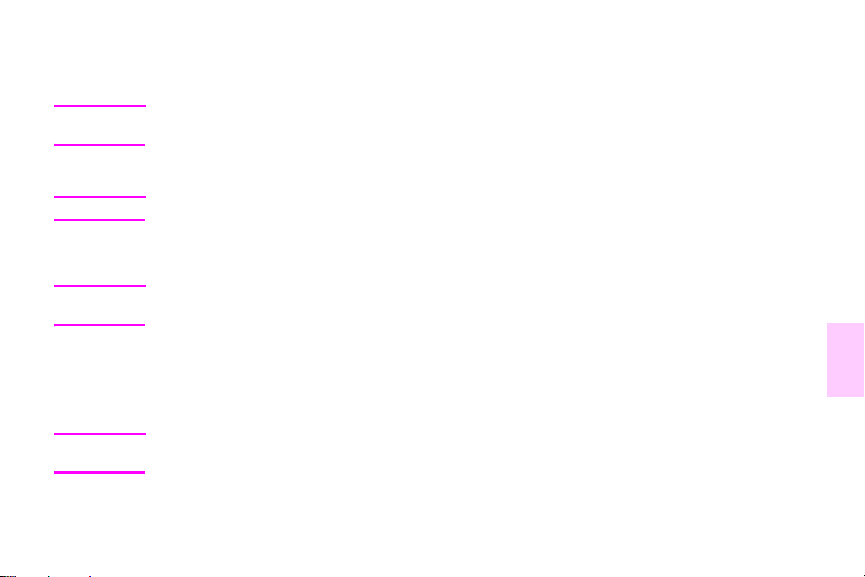
4 Tast et telefonnummer ved hjelp av tastaturet som vises i kontrollpanelvinduet.
Merk Hvis du vil sett e inn en to sek unders pause , taster du inn et komma ( ,) etter et prefi ksnummer (f or eksempel 9
5 Hvis du vil spesifisere flere telefonnumre, velger du N
eller 0) slik at det interne telefonsystemet får tid til å koble til den eksterne linjen før resten a v nummeret ringes.
ESTE NR..
Merk Hvis du vil fjerne et nummer fra listen, blar du til nummeret, merker det og velger FJERN.
6 Velg S
Merk Når en f aks sendes , k opi eres den først i minnet. Når hele dokumentet er lagret, sendes f aksen, og dere tter
TART for å sende faksen. (Du kan enten velge START på berøringsskj ermen eller trykke på START på
kontrollpanelet.)
slettes den fra minnet.
Sende en faks ved å bruke hurtigvalg
Bruk denne fremgangsmåten for sende en faks ved å bruke hurtigvalg.
Merk F or å sende en f a ks v ed å bruke hurtigvalg må du f ørst lage et hurtigvalg. Hvis du vil lage et hurtigvalg eller
NOWW Sende fakser 69
en hurtigoppringingsgruppe, se "Slik oppretter du et hurtigvalgnummer" på side 73.
4
Page 84

http://www.hp.com/go/clj9500mfp
1 Følg trinn 1 til 3 i fremgangsmåten "Sende en faks ved å taste nummeret manuelt" på side 68.
2 Bla til og velg HURTIGVALG.
3 Velg boksen foran hurtigvalgnavnet du vil sende faksen til.
4 Velg OK. Hurtigvalgnavnet er oppført i listen på Faksmottakere-skjermbildet.
5 Velg S
TART for å sende faksen. (Du kan enten velge START på berøringsskj ermen eller trykke på START på
kontrollpanelet.)
Sende en faks ved hjelp av telefonkatalognumre
Fakstelefonkatalog-funksjonen er bare tilgjengelig hvis MFPen er konfigurert til å bruke HP MFP Digital Sendingkonfigurasjonsprogramvaren.
Hvis du ikke har konfigurert MFPen for bruk av denne programvaren, vises ikke Telefonkatalog-knappen. Hvis du vil
konfigurere MFPen for bruk av HP MFP Digital Sending -konfigurasjonsprogramvaren, se brukerhåndboken eller
kundestøttedokumentasjonen for HP MFP Digital Sending Software.
Når Autentisering er aktivert i HP MFP Digital Sending-konfigurasjonsprogramvaren, vises personlige faksnumre fra
Microsoft Exchange-kontaktlisten i telefonkatalogen.
Merk Du kan ikk e legge til eller slette f aksnumre i telefonkat alogen fra denne enheten. F aksnumre kan bare legges
70 Kapittel 4 - Fakse Versj. 1.0
til eller slettes ved hjelp av Address Book Manager (AB M) på serveren f or Digital Sen ding eller v ed å endre
kontaktlisten din.
Page 85
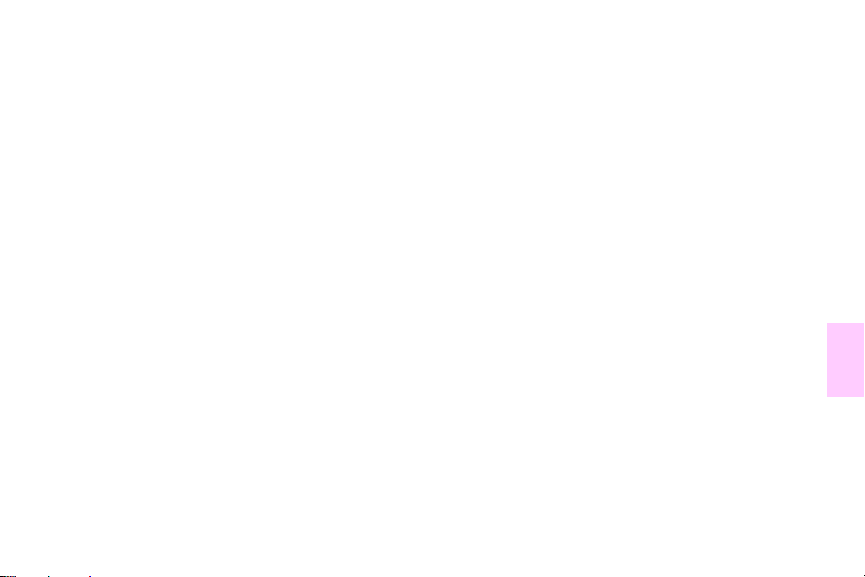
Hvis du har installert HP MFP Digital Sending-konfigurasjonsprogramvaren på MFPen, kan du bruke fø lgende
fremgangsmåte til å sende fakser ved hjelp av telefonkatalogen.
1 Følg trinn 1 til 3 i fremgangsmåten "Sende en faks ved å taste nummeret manuelt" på side 68.
2 Bla til og velg T
3 Bla til et navn eller nummer i listen, merk det og velg L
legge til så mange navn og numre du vil.
4 Velg D
PERSONLIG-alternativet viser bare oppføringene fra kontaktlisten din i telefonkatalogen. Hvis du velger ALLE-
alternativet, får du en sammenflettet liste over felles faksoppføringer og dine personlige oppføringer fra
kontaktlisten.
ELEFONKATALOG.
EGG TIL for å vise navnet eller nummeret i vinduet. Du kan
ETALJER for å vise faksnummeret eller listen over faksnumre for den valgte telefonkatalogoppføringen.
5 Velg OK for å gå tilbake til Faks-skjermbildet. Listen over faksnavn vises i Faksmottakere-vinduet.
6 Velg S
TART for å sende faksen. (Du kan enten velge START på berøringsskj ermen eller trykke på START på
kontrollpanelet.)
NOWW Sende fakser 71
4
Page 86

http://www.hp.com/go/clj9500mfp
Avbryte en faks
Avbryte den gjeldende faksoverføringen
Menyen Avbryt gjeldende overføring vises bare hvis en utgående faks er i ferd med å sendes.
Merk Det kan ta opptil 30 sekunder å avbryte en sending.
1 Trykk på M
2 Velg F
3 Bla til og velg A
ENY.
AKS.
VBRYT GJELDENDE OVERFØRING.
Merk Under sendingen av en faks eller flere fakser vises meldingen "Avbryter faks" i statusfeltet.
72 Kapittel 4 - Fakse Versj. 1.0
Page 87

Avbryte alle ventende fakser
Denne funksjonen sletter alle utgående fakser som er lagret i minnet. En eventuell faks som imidlertid holder på å
overføres, slettes ikke.
Merk Eventuelle utgående fakser som venter i minnet, slettes også.
1 Trykk på M
2 Velg F
3 Bla til og velg A
ENY.
AKS.
VBRYT ALLE VENTENDE OVERFØRINGER.
Hurtigvalg
Bruk hurtigvalg til å tildele et hurtigvalgnavn til et enkelt nummer eller en gruppe numre. Du kan sende en faks til dette
nummeret eller numrene ved å velge hurtigvalgnavnet.
Slik oppretter du et hurtigvalgnummer
1 Velg FAKS.
2 Velg H
NOWW Hurtigvalg 73
URTIGVALG.
4
Page 88

http://www.hp.com/go/clj9500mfp
3 Velg kategorien Rediger.
4 Velg NYTT HURTIGVALG-alternativet
5 Tast nummeret ved hjelp av kontrollpan eltastaturet. Hvis du vil angi mer enn ett nummer, velger du N
spesifiserer et nytt nummer. Gjenta dette trinnet for å definere alle hurtigvalgnumrene.
6 Velg N
AVN.
ESTE NR. og
7 Skriv inn hurtigvalgnavnet med kontrollpaneltastaturet.
8 Velg OK.
Merk Når du har opprettet en hurtigoppringingsgruppe, kan du legge til eller slette enkeltnumre fra den.
Slik sletter du et hurtigvalg
1 Velg FAKS.
2 Velg H
3 Velg kategorien Rediger.
4 Velg S
5 Velg boksen f o ran hurtigvalgna vnet du vi l slette. Det kan hende du må b la opp eller n ed f or å finne hurtigvalgna vnet.
6 Velg S
7 Velg J
8 Velg OK.
74 Kapittel 4 - Fakse Versj. 1.0
URTIGVALG.
LETT HURTIGVALG-alternativet
Du kan slette mer enn en hurtigoppringingsgruppe ved å merke av i boksen foran navnene.
LETT.
A.
Page 89
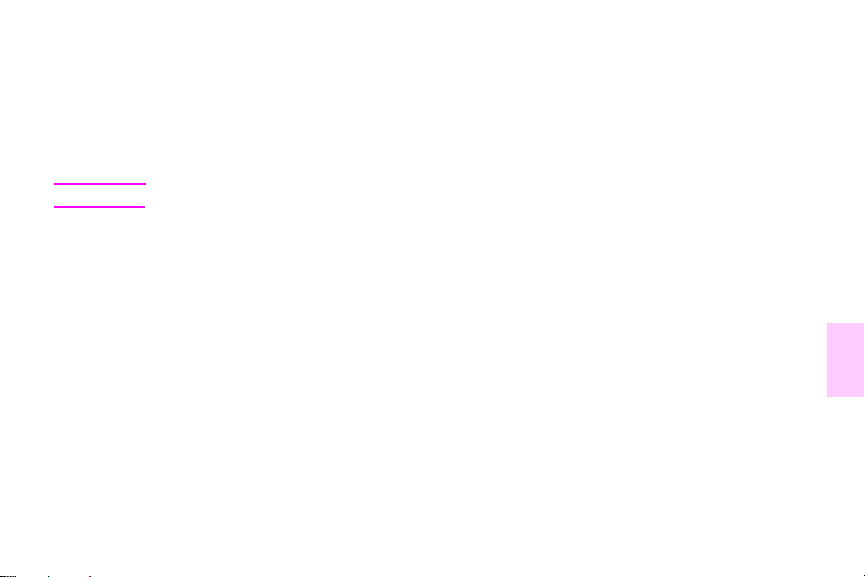
Endre Skarphet-innstillingen
Bruk Skarphet-innstillingen til å spesifisere oppløsningen som skanneren bruker når MFPen skanner en original. Skarphet
forbedrer kantene på originalen slik at utydelig eller fin tekst og grafikk gjengis skarpere.
Merk Når du øker skarpheten, økes oppløsningen, som også øker overføringslengden.
Slik endrer du Skarphet-innstillingen
1 Velg FAKS.
2 Velg I
3 Velg F
4 Under kategorien Forbedre velger du den venstre pilen for å redusere skarpheten eller den høyre pilen for å øke
5 Velg OK.
NOWW Endre Skarphet-innstillingen 75
NNSTILLINGER.
AKSINNSTILLINGER-alternativet.
skarpheten på bildet.
4
Page 90

http://www.hp.com/go/clj9500mfp
Endre bakgrunnsinnstillingen
Hvis du skal fakse et dokument som er skrevet ut på farget papir, kan du forbedre fakskvaliteten v ed å fjerne bakgrunnen
som kan forårsake striper eller uskarphet på faksen.
Slik endrer du bakgrunnsinnstillingen
1 Velg FAKS.
2 Velg I
3 Velg F
4 Under kategorien Forbedre velger du den venstre pilen f or å øke visningen av bakgrunnen eller den høyre pilen for
5 Velg OK.
76 Kapittel 4 - Fakse Versj. 1.0
NNSTILLINGER.
AKSINNSTILLINGER-alternativet.
å redusere den.
Page 91

Endre innstillingen for lysere eller mørkere bilde
Innstillingen for lysere eller mørkere bilde justerer hvor lyst eller mørkt det overfø rte bildet vises på mottak erens faksmaskin.
Slik endrer du innstillingen for lysere eller mørkere bilde
1 Velg FAKS.
2 Velg I
3 Velg Lys-pilen for å gjøre bildet lysere og Mørk-pilen for å gjøre det mørkere.
4 Velg OK.
NNSTILLINGER.
Motta fakser
Når faksmaskinen mottar innkommende fakser, lagrer den faksene i minnet før den skriver ut. Når hele faksen er lagret,
skrives faksen ut og deretter slettes den fra minnet. Hvis tidsskjemaet for faksutskrift imidlertid er angitt (aktivert), lagres
alle innkommende fakser i minnet, og ingen av dem skrives ut. Når tidsskjemaet for faksutskrift er blitt angitt, og deretter
deaktiveres, skrives alle de lagrede faksene ut.
NOWW Endre innstillingen for lysere eller mørkere bilde 77
4
Page 92
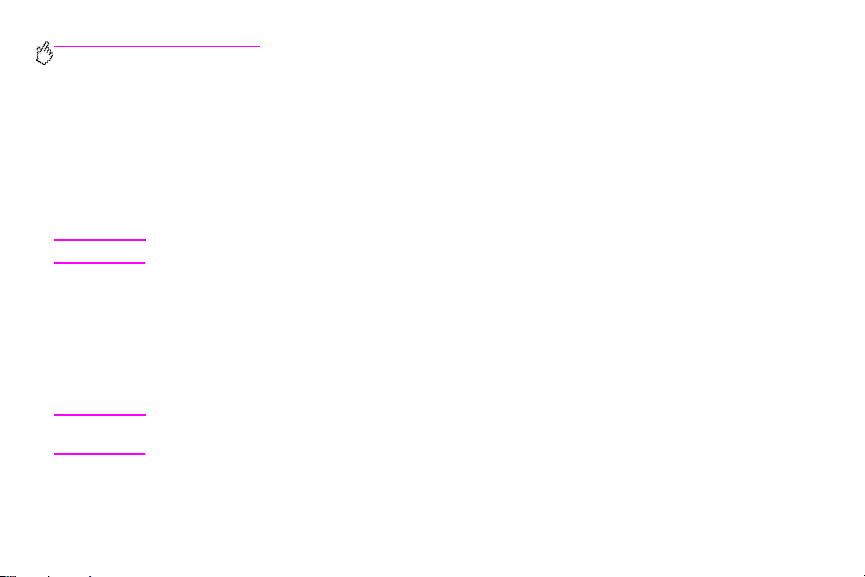
http://www.hp.com/go/clj9500mfp
Du kan endre standardinnstillingen for faksmottak for å endre måten fakser mottas på:
• Velg antall ring før svar
• Skriv ut dato, tidspunkt og sidetall på fakser (stemple faksene)
• Velg papirinnskuff og utskuff
• Videresend fakser til et annet nummer
• Blokker fakser fra bestemte numre
• Planlegg utskrift av fakser
Merk Du kan ikke avbryte innkommende fakser.
Angi valgfrie faksinnstillinger
Bruk følgende fremgangsmåter når du skal angi faksinnstillinger i tillegg til de som er nødvendige for faksdriften.
Merk Det kan hende at noen av disse alternativene ikke er tilgjengelige eller konfigurerbare, avhengig av
78 Kapittel 4 - Fakse Versj. 1.0
funksjonene og innstillingene du har angitt for faksmetodene dine.
Page 93

Følgende punktmarkerte faksinnstilli nger er ikke beskrevet i denne håndboken, me n de e r beskrevet i referansehåndboken
på CD-ROMen:
• Innstilling av feilrettingsmodus
• Innstilling av JBIG-komprimeringsmodus
• Innstilling av overleggstopptekst
• Innstilling av oppringingsmodus
• Innstilling av intervall for ny oppringing
• Innstilling for registrering av oppringingstone
• Stemple mottatte fakser
• Innstilling av tilpass til side-alternativet
Innstilling av modemvolumet
Bruk denne fremgangsmåten for å angi modemvolumet.
Slik angir du modemvolumet
1 Trykk på MENY.
2 Velg F
3 Bla til og velg V
4 Bla til og velg M
5 Bla til og velg A
NOWW Angi valgfrie faksinnstillinger 79
AKS.
ALGFRI FAKSKONFIGURASJON.
ODEMVOLUM.
V, MIDDELS (standard) eller HØYT.
4
Page 94

http://www.hp.com/go/clj9500mfp
Innstilling av ringevolumet
Bruk denne fremgangsmåten for å angi ringevolumet for faksmaskinen.
Slik angir du ringevolumet
1 Trykk på MENY.
2 Velg F
3 Bla til og velg V
4 Bla til og velg R
5 Bla til og velg A
AKS.
ALGFRI FAKSKONFIGURASJON.
INGEVOLUM.
V, MIDDELS (standard) eller HØYT.
Angi oppløsning for utgående fakser
Bruk denne innstillingen til å angi opplø sning en for utgående faksoverføringer. Innstillingen for utgående fakser bestemmer
den maksimale oppløsningen som støttes for faksmottak, og deretter brukes en oppløsning som er definert ved en
kombinasjon av denne innstillingen og informasjonen om faksen som mottas.
Merk Hvis faksen er bredere enn 21,6 cm, velger faksmaskinen automatisk fin eller standard opp løsning for å
80 Kapittel 4 - Fakse Versj. 1.0
redusere overføringslengden.
Page 95

Slik angir du oppløsning for utgående fakser
1 Trykk på MENY.
2 Velg F
3 Bla til og velg F
4 Bla til og velg S
5 Velg S
Merk Jo høyere oppløsningen er, desto lengre tid krever overføringen.
NOWW Angi valgfrie faksinnstillinger 81
AKS.
AKSSENDING.
TANDARDOPPLØSNING.
TANDARD (200 x 100 ppt), FIN (200 x 200 ppt, standard) eller SUPERFIN (300 x 300 ppt) for å velge
oppløsningen.
4
Page 96

http://www.hp.com/go/clj9500mfp
Angi oppringings- og registreringsalternativer
Bruk følgende fremgangsmåter til å angi et oppringingsprefiks, alternativer for ny oppringing eller toneregistrering.
Angi et oppringingsprefiks
Bruk oppringingsprefikset til å spesifisere et prefiksnummer (for eksempel 9 for å få tilgang til en ekstern linje) som
automatisk legges til alle telefonnumre når de ringes opp.
Slik angir du et oppringingsprefiks
Merk Det kan hende du må legge inn en pause mellom prefiks- og telefonnummeret. Hvis du vil sette inn en to
1 Trykk på M
2 Velg F
3 Bla til og velg F
4 Bla til og velg O
82 Kapittel 4 - Fakse Versj. 1.0
sekunders pause, skriver du inn et komma (,).
ENY.
AKS.
AKSSENDING.
PPRINGINGSPREFIKS.
Page 97
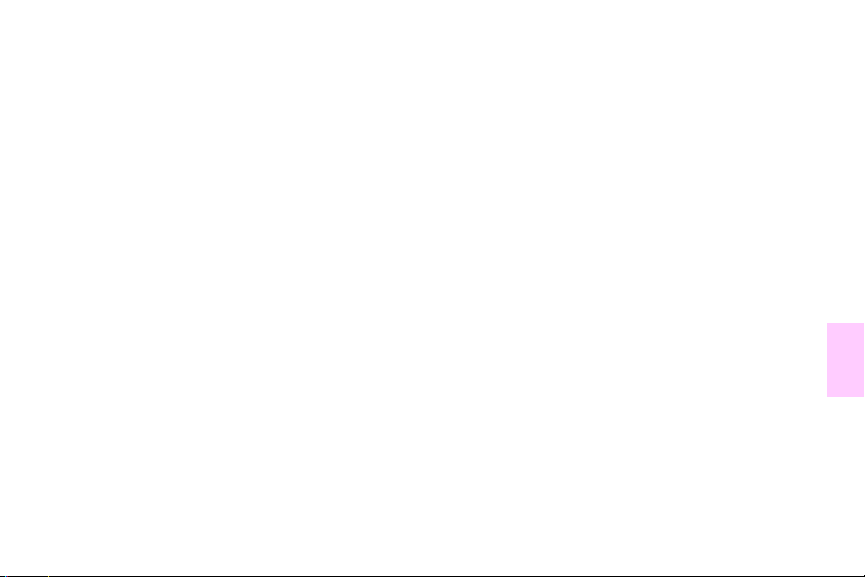
5 Velg AV (standard) for å slå av prefi ksop pringing eller trykk på EGENDEFINERT for å se tastaturet i
kontrollpanelvinduet og skrive inn et prefiks.
6 Skriv inn prefiksnummeret/-numrene, og deretter velger du OK.
Angi funksjonen ring på nytt ved opptatt
Innstillingen ring på nytt hvis opptatt spesifiserer antallet ganger (0 til 9) som faksmaskinen skal slå et nummer på nytt hvis
mottaksmaskinen er opptatt. Intervallet mellom forsøkene angis i innstillingene for intervall for ny oppringing.
Slik angir du ring på nytt ved opptatt
1 Trykk på MENY.
2 Velg F
3 Bla til og velg F
4 Bla til og velg R
5 Bla til og velg antallet oppringingsforsøk (standardantallet er 3), og deretter velger du OK.
NOWW Angi oppringings- og registreringsalternativer 83
AKS.
AKSSENDING.
ING PÅ NYTT VED OPPTATT.
4
Page 98
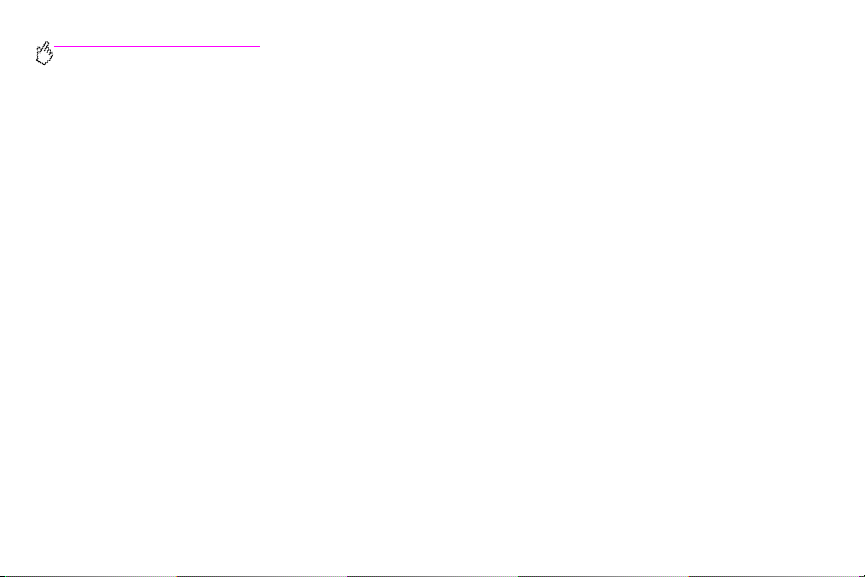
http://www.hp.com/go/clj9500mfp
Angi papirskuffen
Papirskuffinnstillingen velger hvilken skuff MFPen henter papir fra når den skal skrive ut fakser.
Slik velger du papirskuffen
1 Trykk på MENY.
2 Velg F
3 Bla til og velg F
4 Bla til og velg F
5 Bla til og velg tallet for skuffen (standard = 0), og deretter velger du OK.
84 Kapittel 4 - Fakse Versj. 1.0
AKS.
AKSMOTTAK.
AKSPAPIRSKUFF.
Page 99

Angi utskuffen
Utskuffinnstillingen spesifiserer hvilken utskuff MFPen skal motta de utskrevne faksene i.
Slik angir du utskuffen
1 Trykk på MENY.
2 Velg F
3 Bla til og velg F
4 Bla til og velg F
5 Bla til og velg tallet for utskuffen (standard = 0), og deretter velger du OK.
NOWW Angi utskuffen 85
AKS.
AKSMOTTAK.
AKSUTSKUFF.
4
Page 100
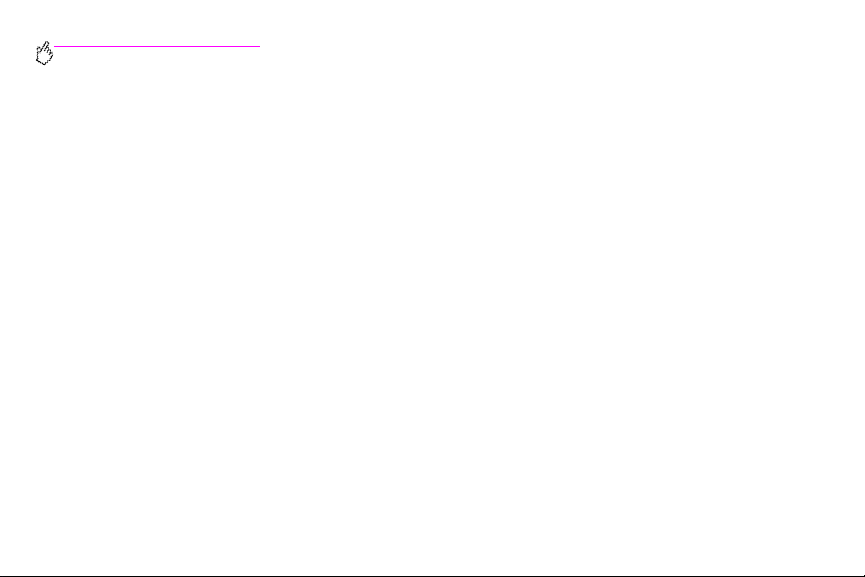
http://www.hp.com/go/clj9500mfp
Feilsøking for faks
Bruk følgende kontrolliste til å hjelpe deg med å identifisere årsaken til eventuelle faksrelaterte problemer som oppstår.
• Bruker du telefonledningen som fulgte med MFPen?
Faksfunksjonen har b litt testet med telefonledningen som følger med, for å være i samsvar med RJ11spesifikasjonene. Ikke bruk andre telefonledninger. Den analoge faksfunksjonen kre ver en analog telefonledning.
Den krever også en analog telefontilkobling.
• Er faks-/telefonkontakten koblet til kontakten på faksmaskinen?
Kontroller at telef onk ontakt en er k ob let skikk elig til k o ntakten. L edningen skal k ob les skikk elig til k onta kten til de n er
sikkert festet.
• Fungerer telefonkontakten på veggen?
Kontroller at det er oppringingstone ved å koble en telefon til telef onkontakten på veggen. Hører du
oppringingstonen, og kan du ringe?
Hva slags type telefonlinje bruker du?
• Dedisert linje: Et standard faks-/telefonnummer tilordnet til mottak og sending av fakser.
• PBX-system: Et telefonsystem for kontorlandskap. Man bruker standard hjemmetelefoner, og faksen bruker et
analogt telefonsignal. Noen PBX-systemer er digitale, og det kan hende de ikke er kompatible med faksmaskinen.
Du må ha tilgang til en standard analog telefonlinje for å kunne sende og motta fakser.
86 Kapittel 4 - Fakse Versj. 1.0
